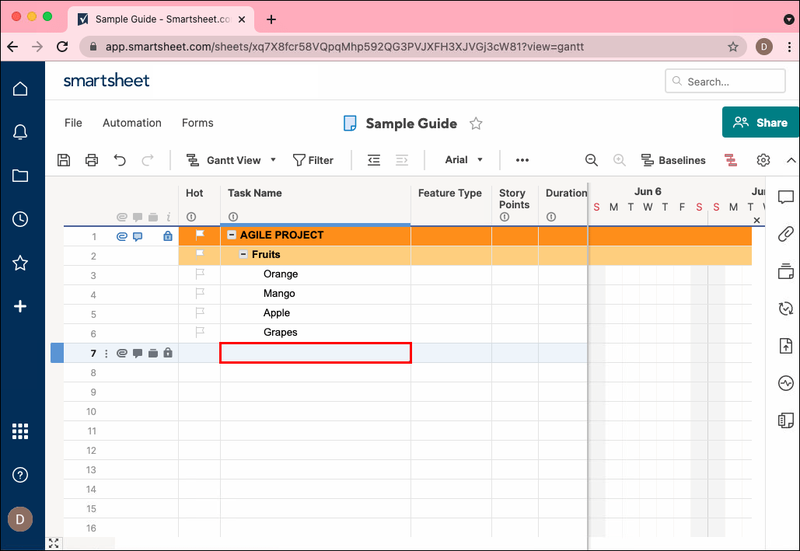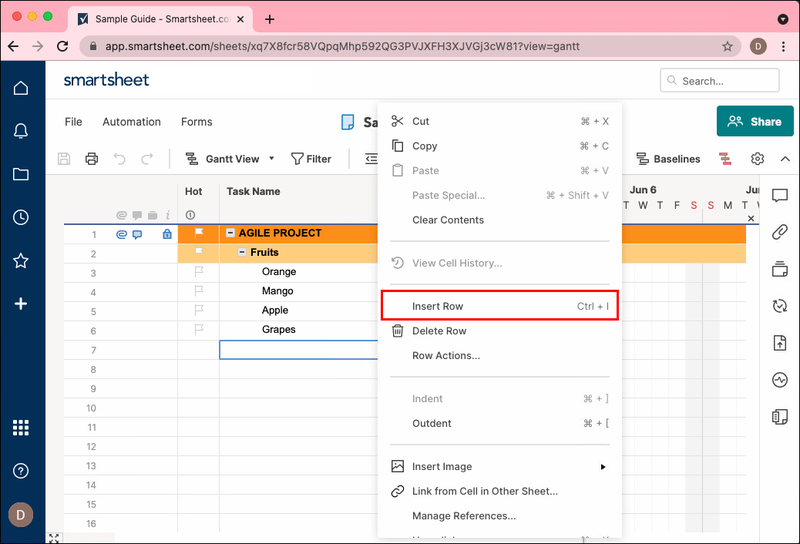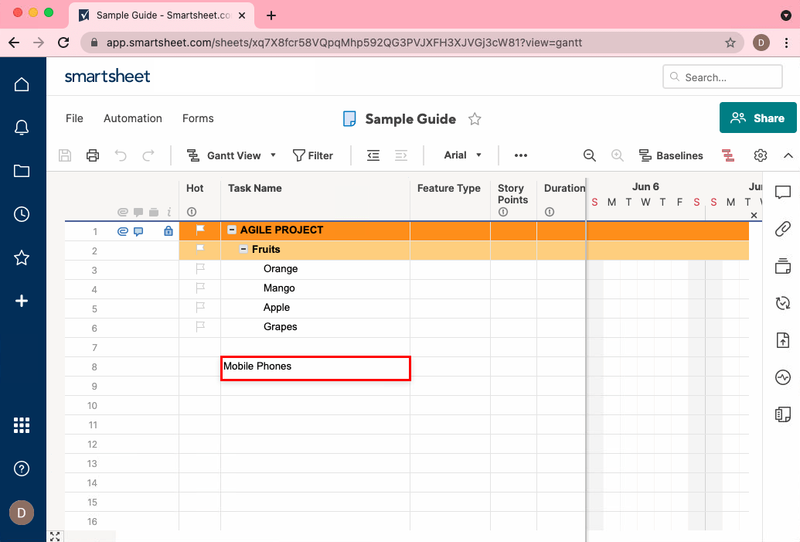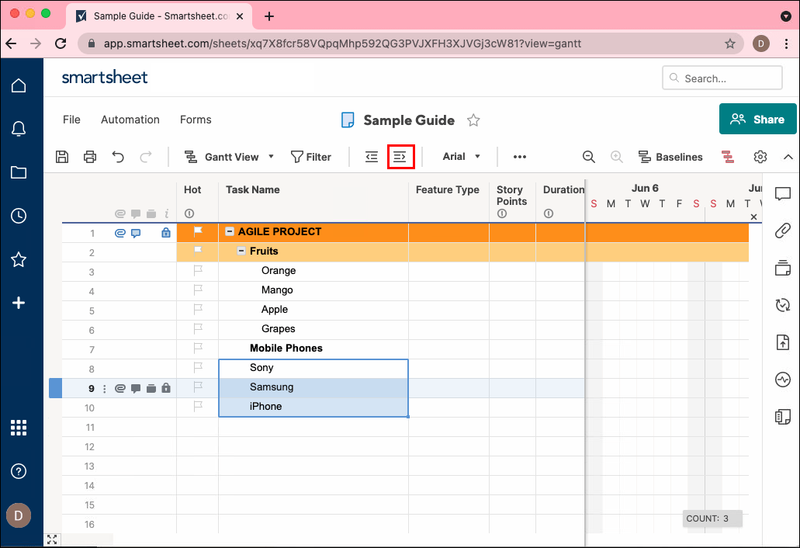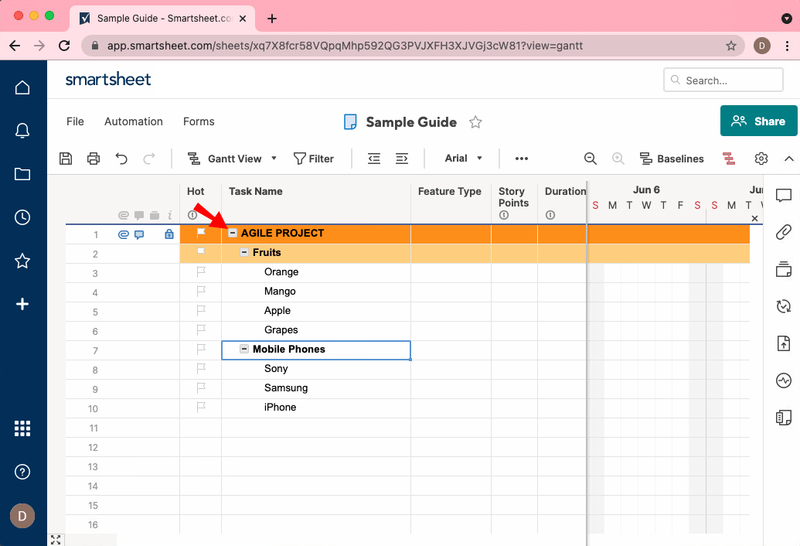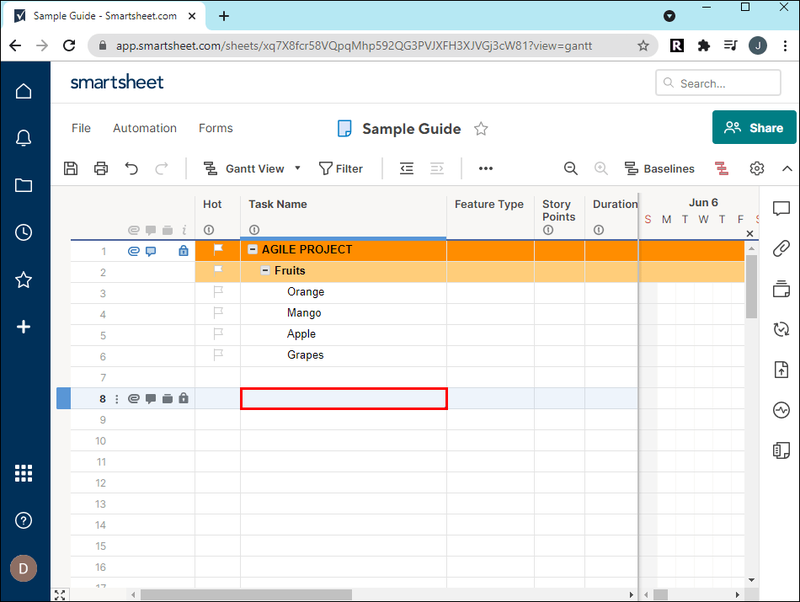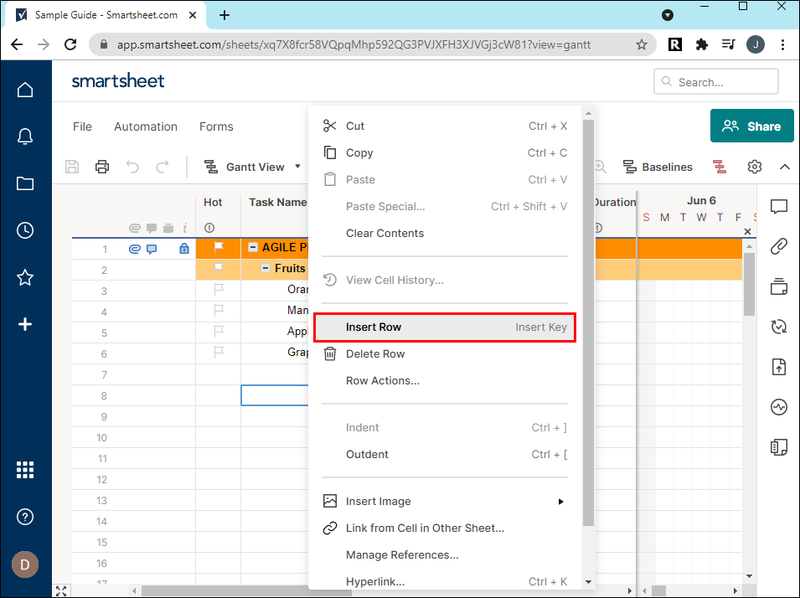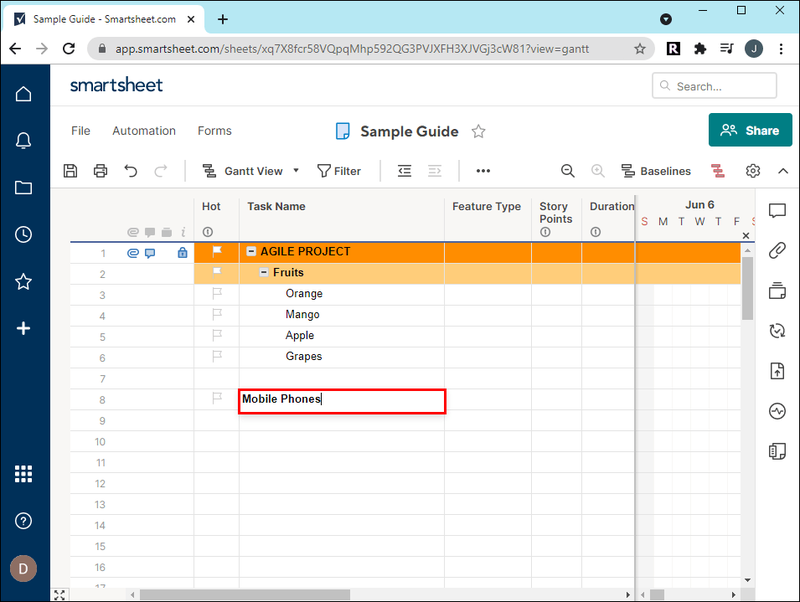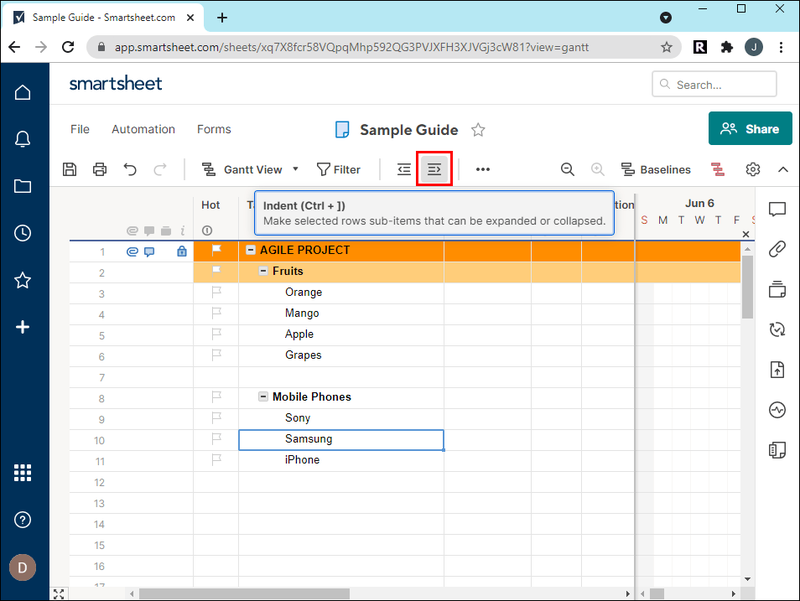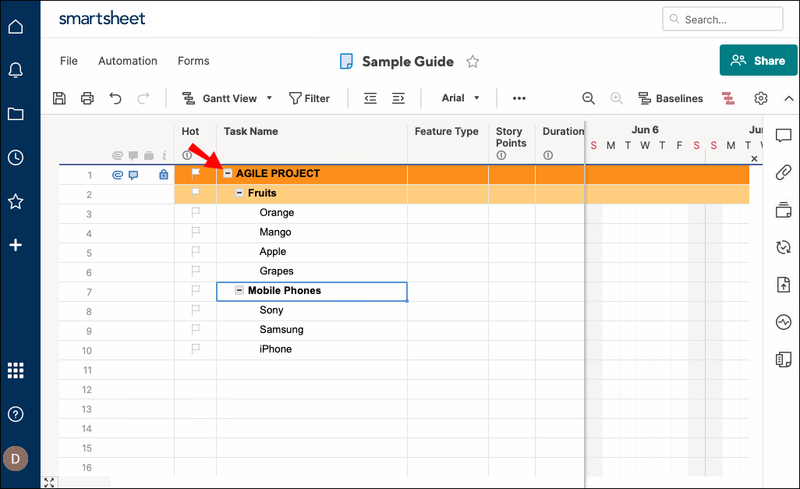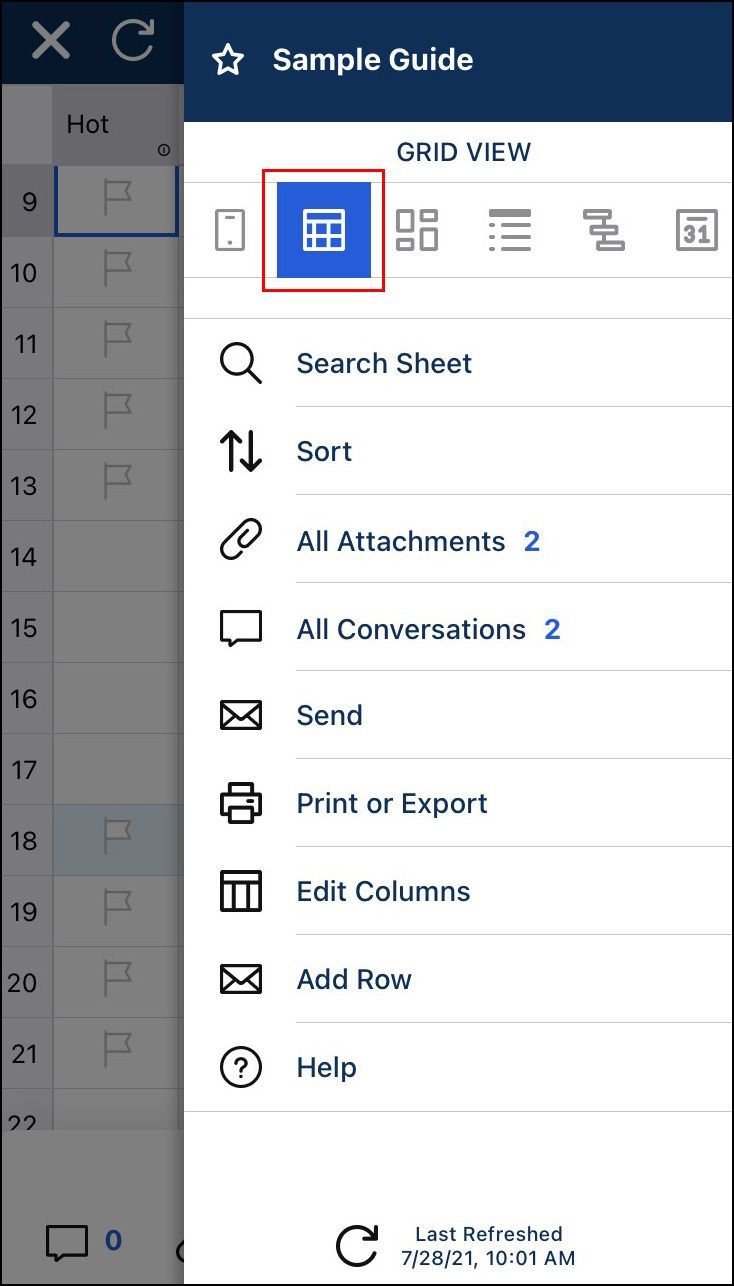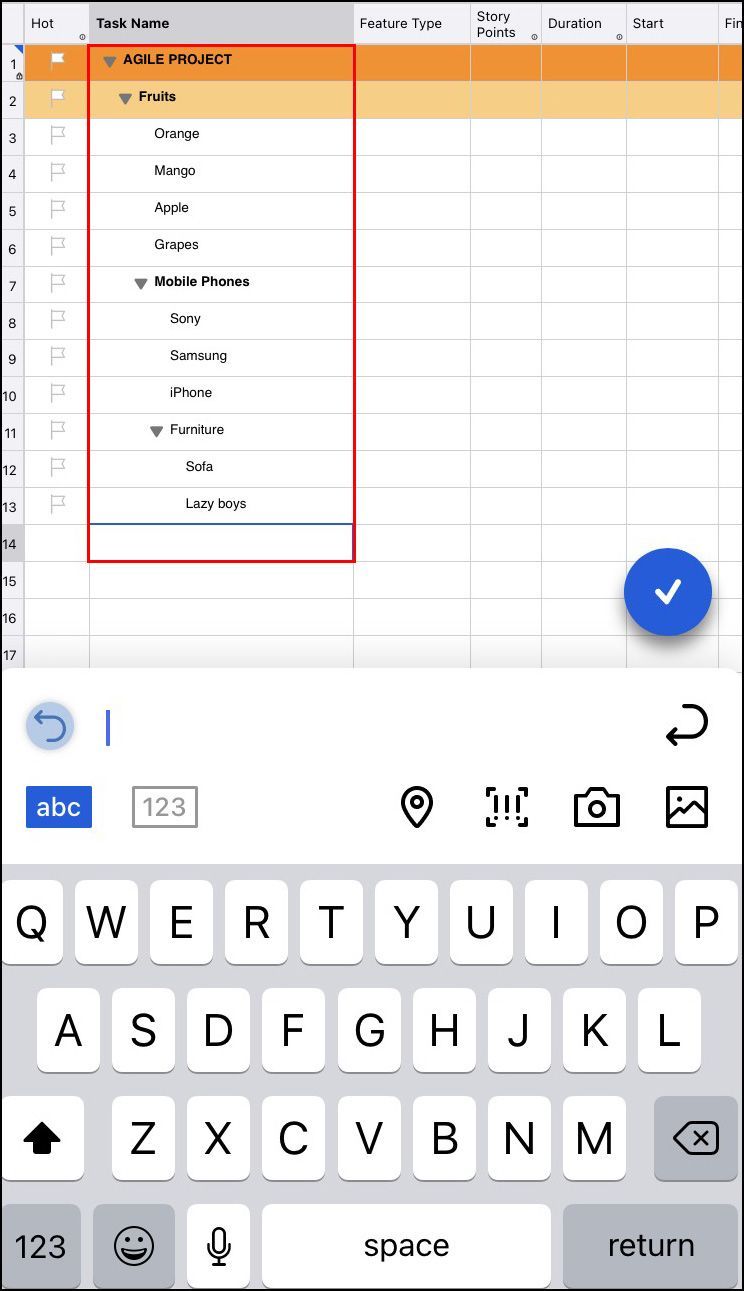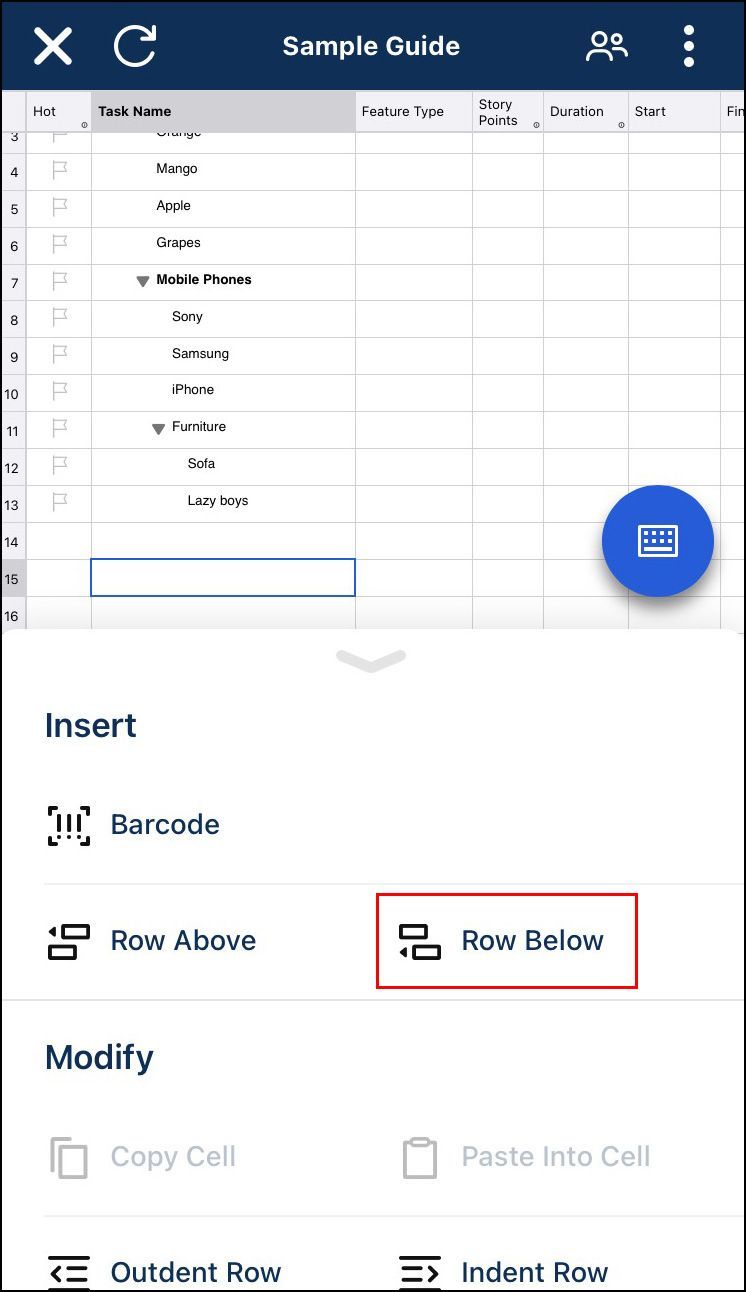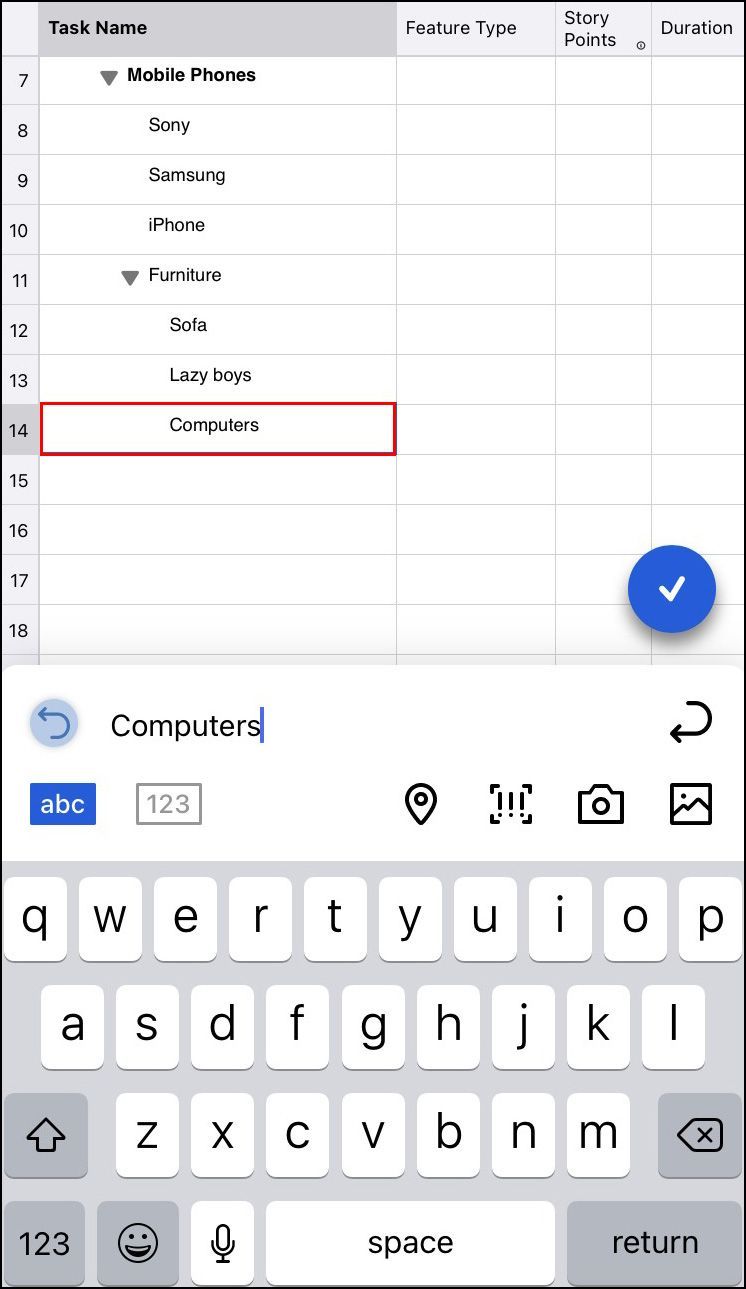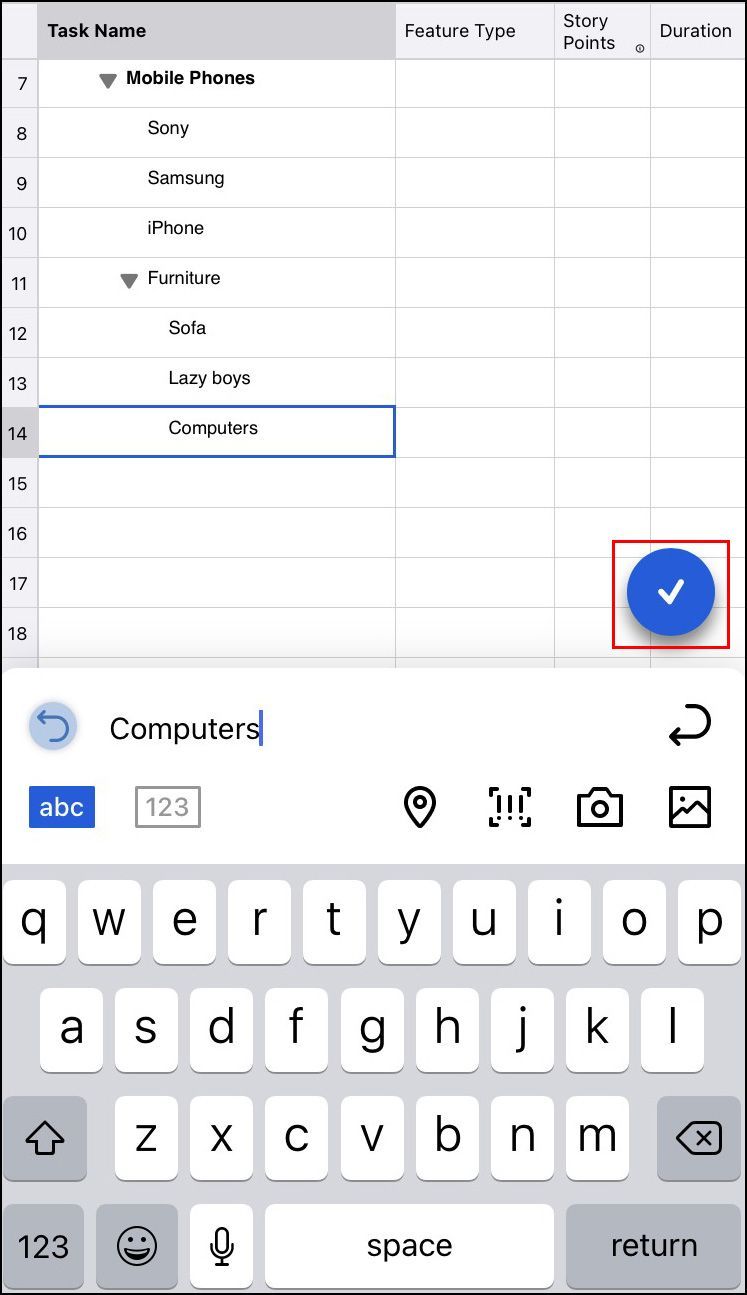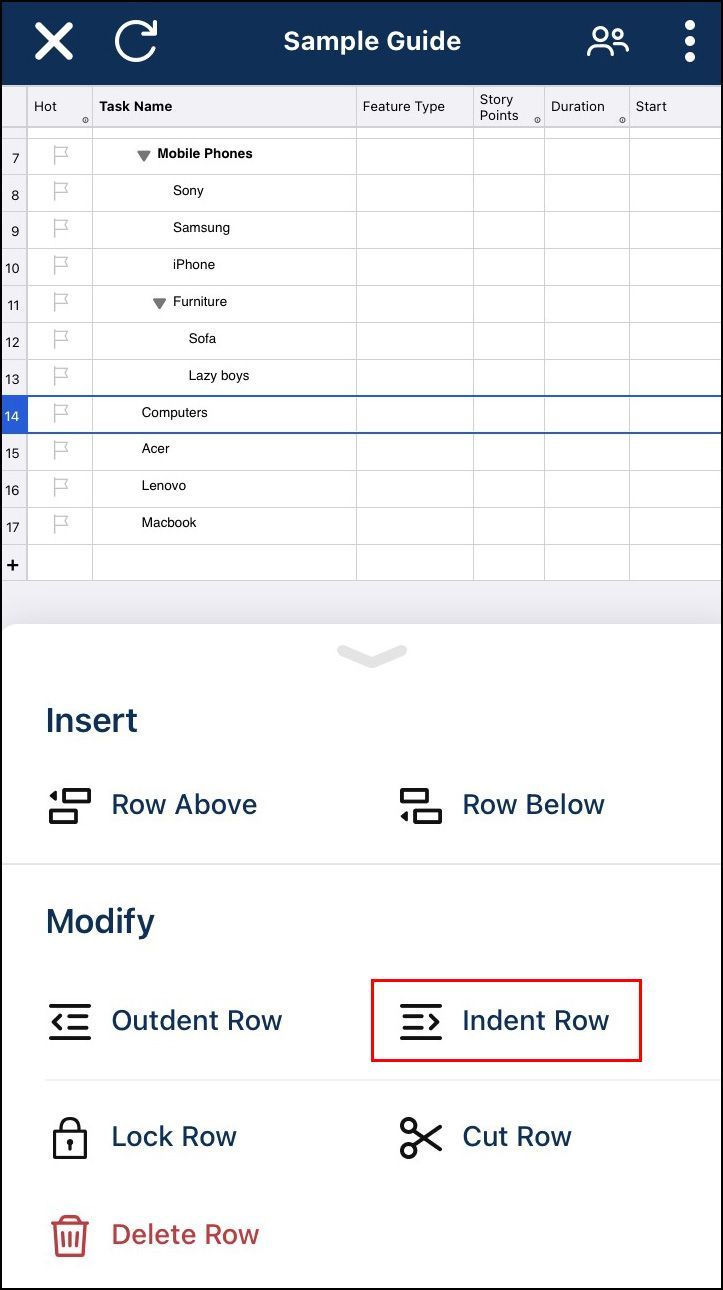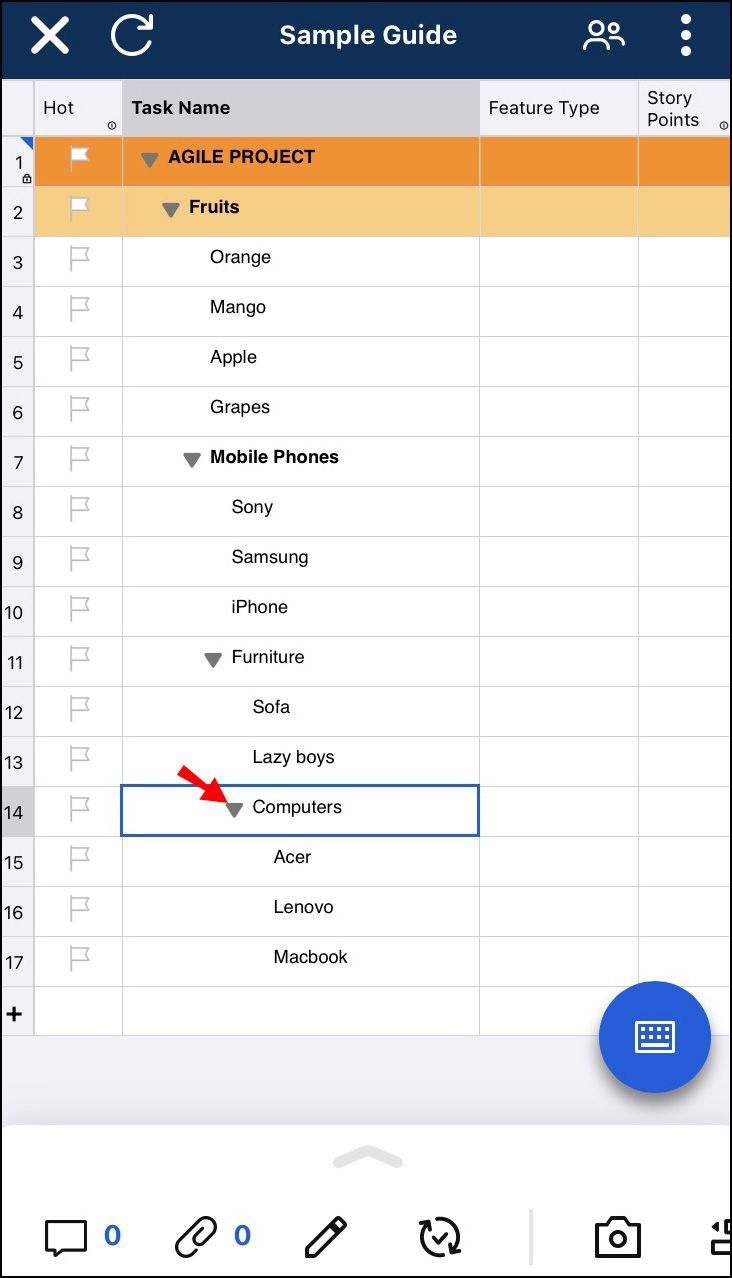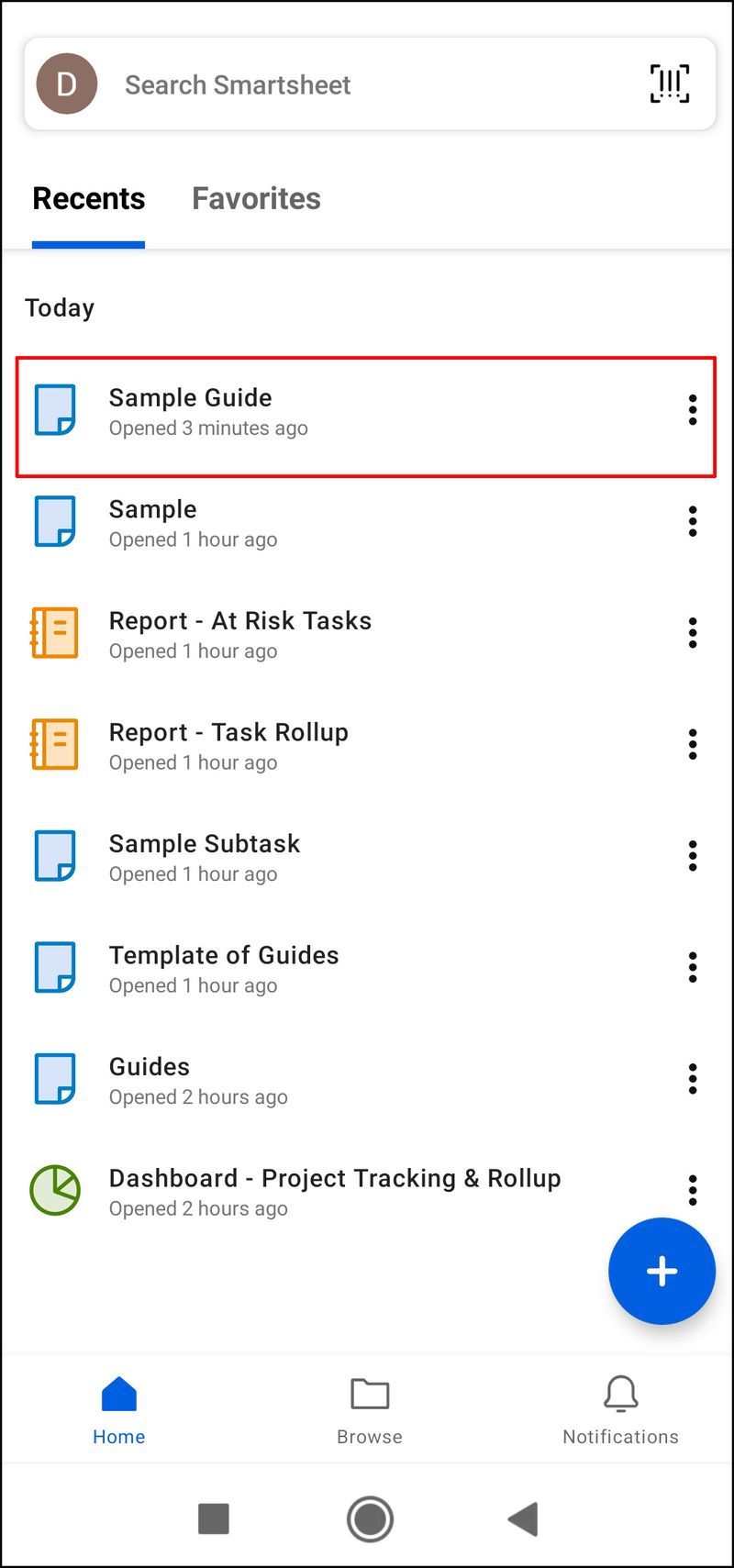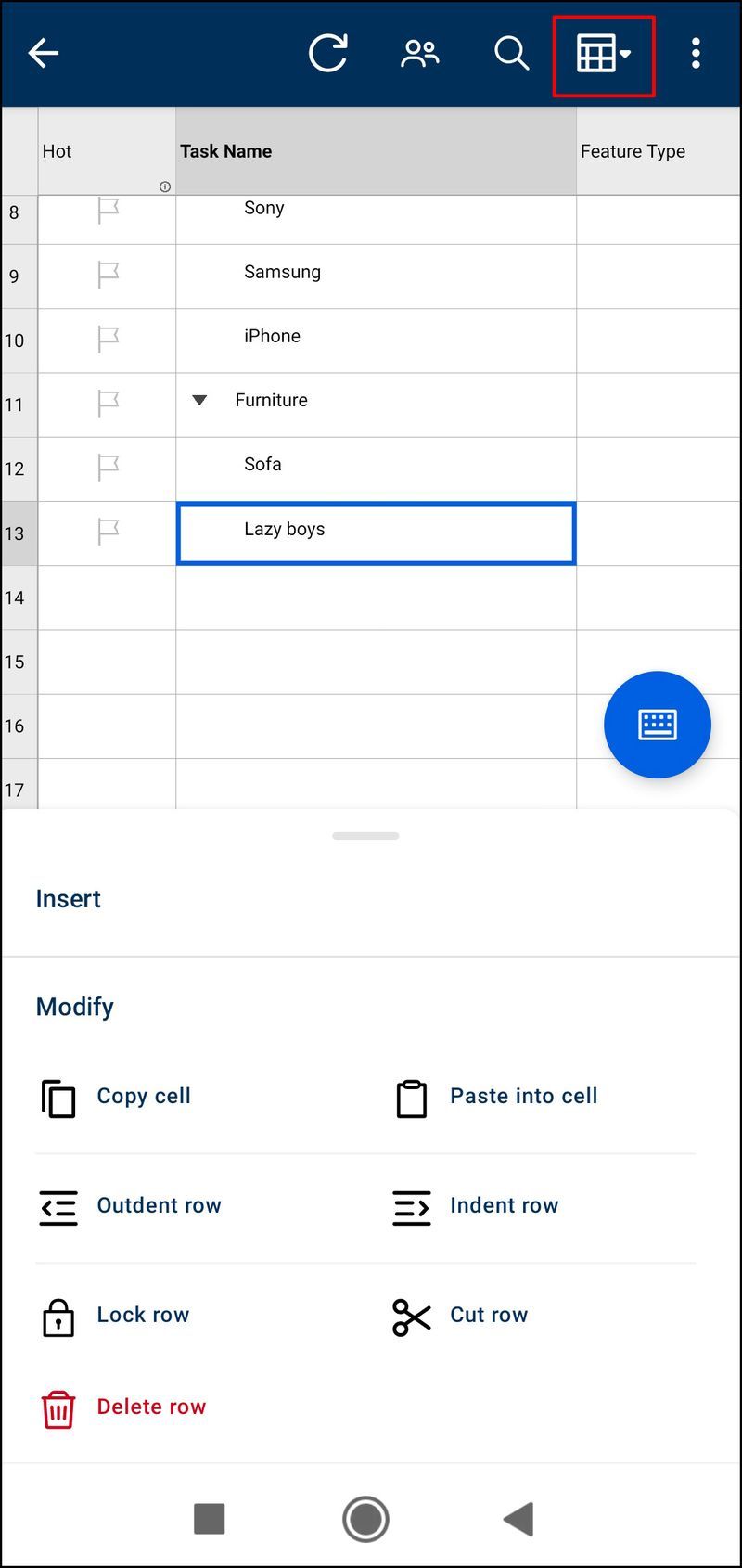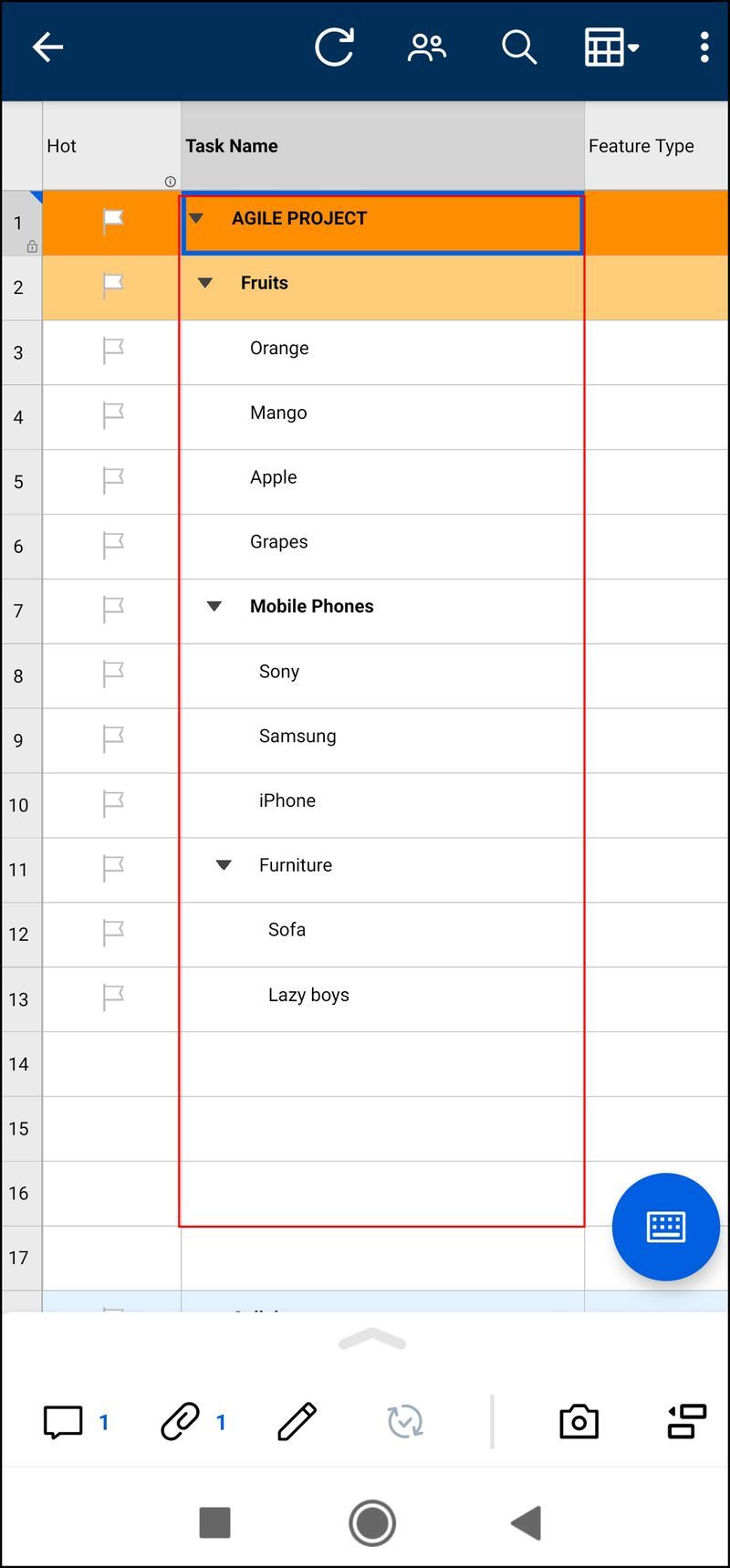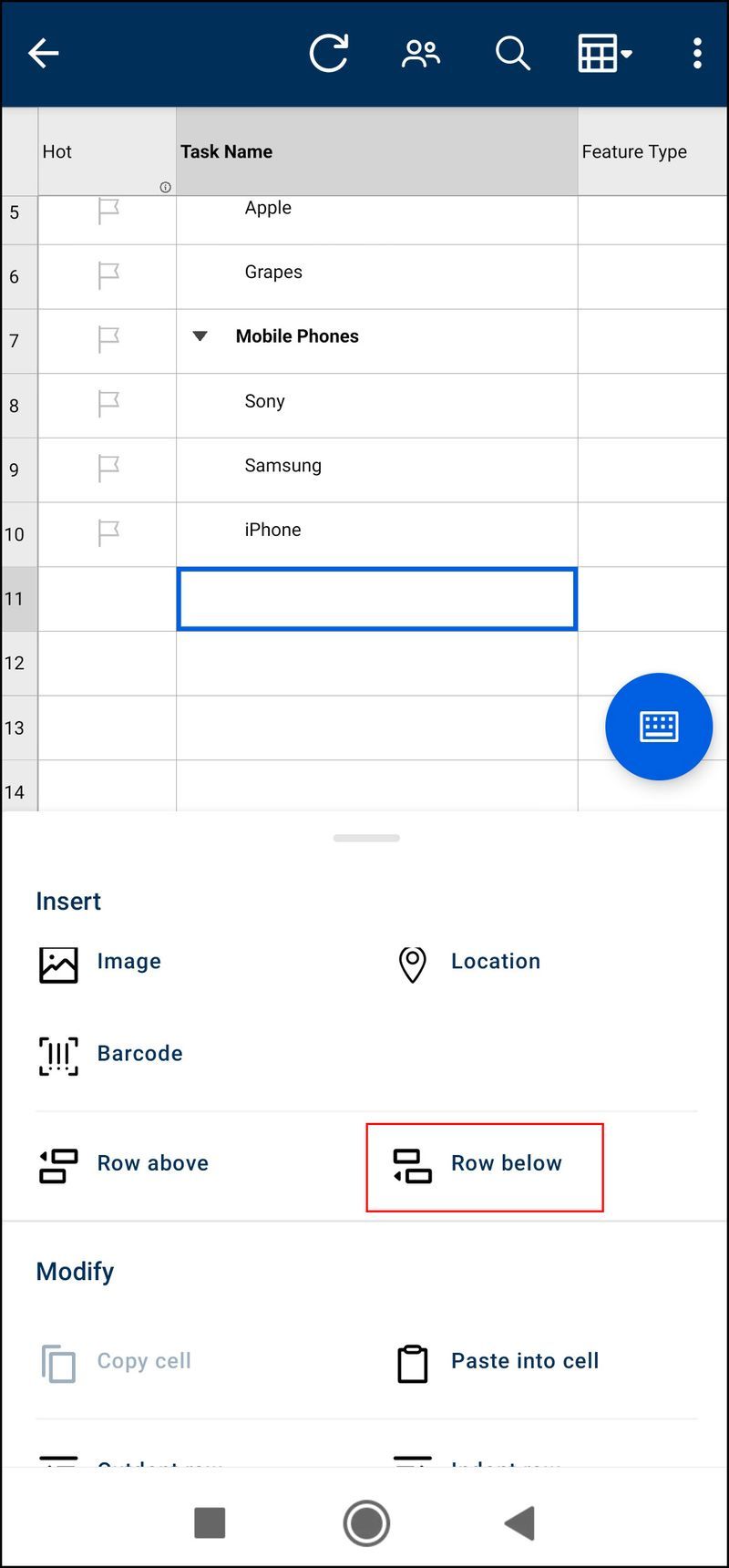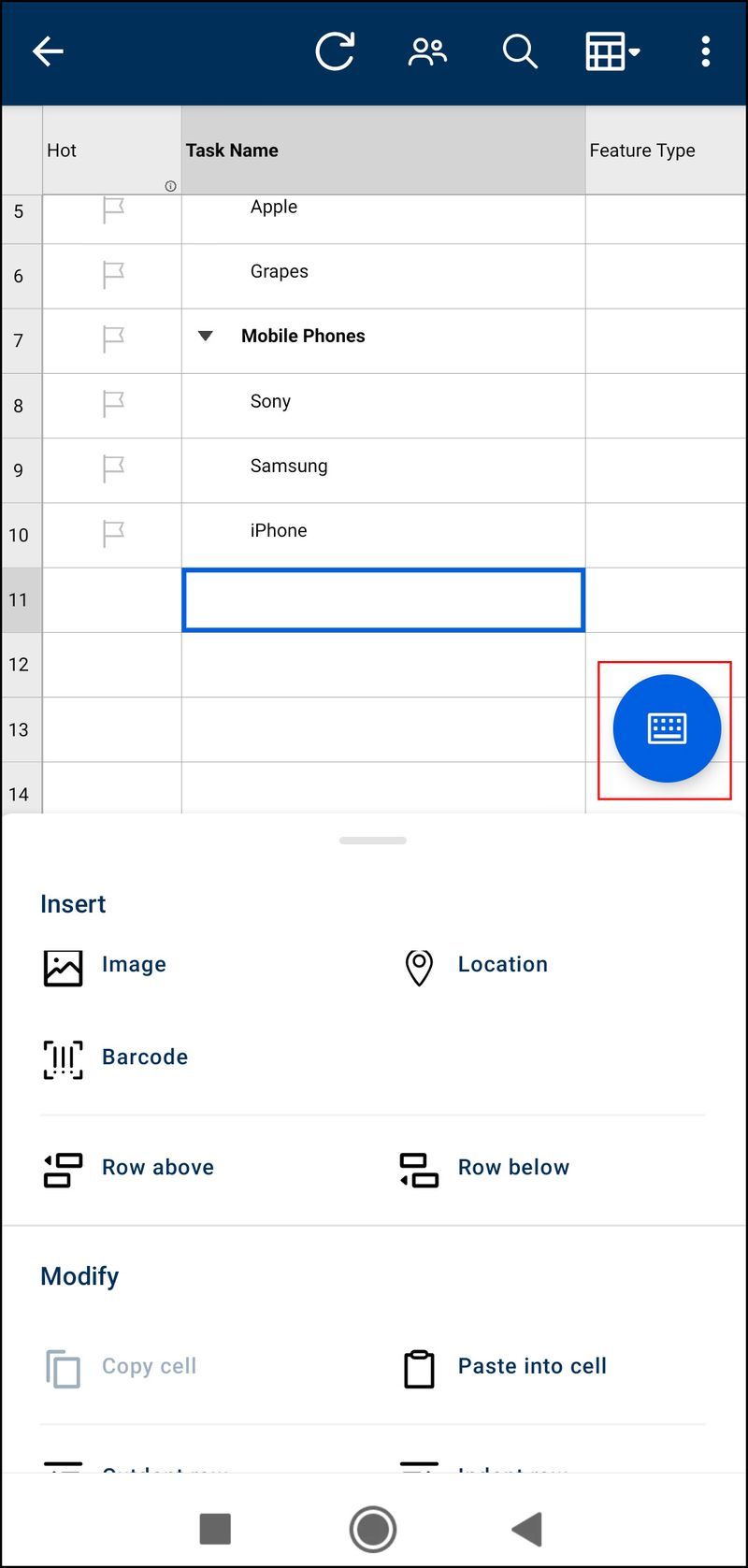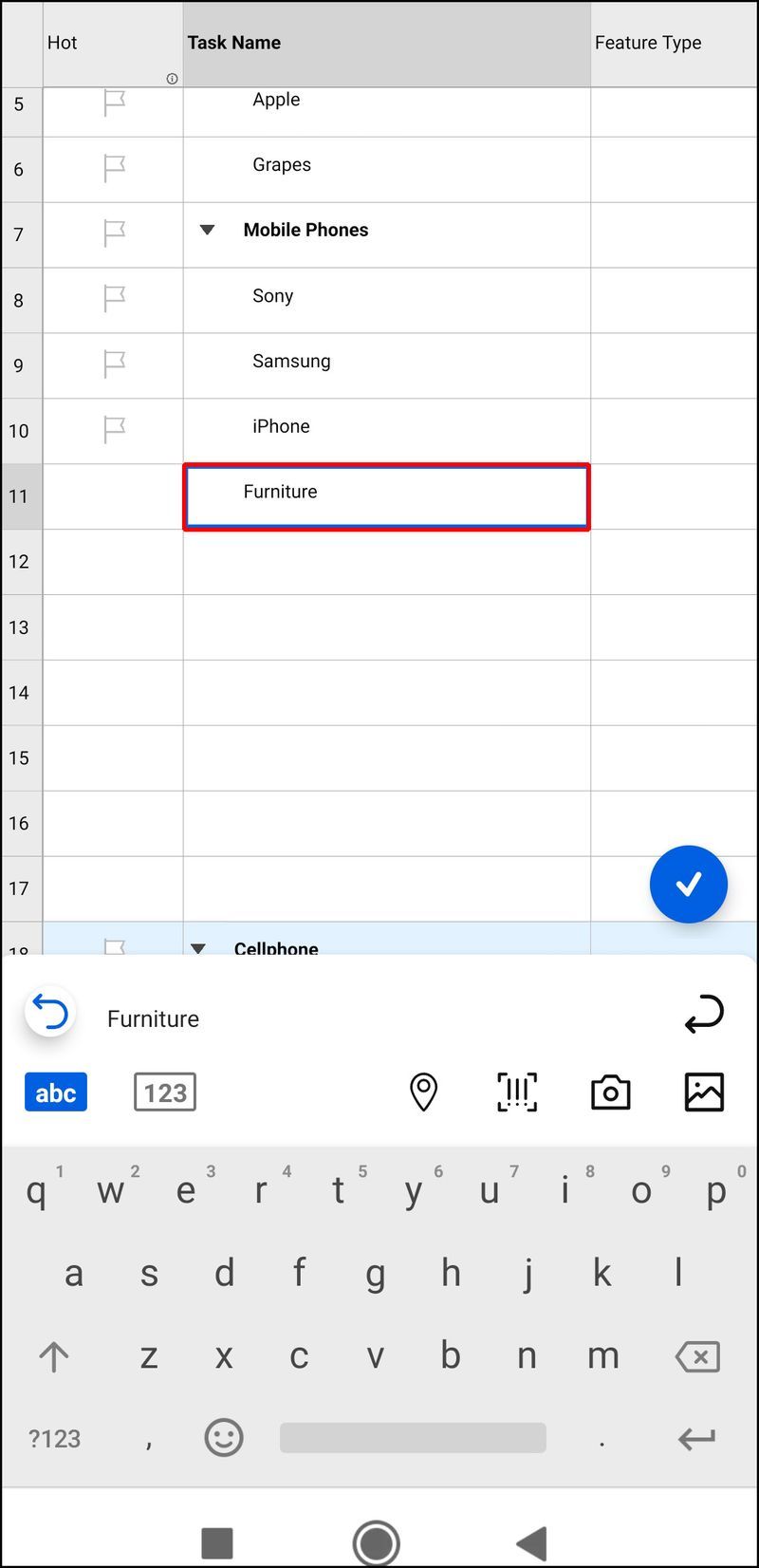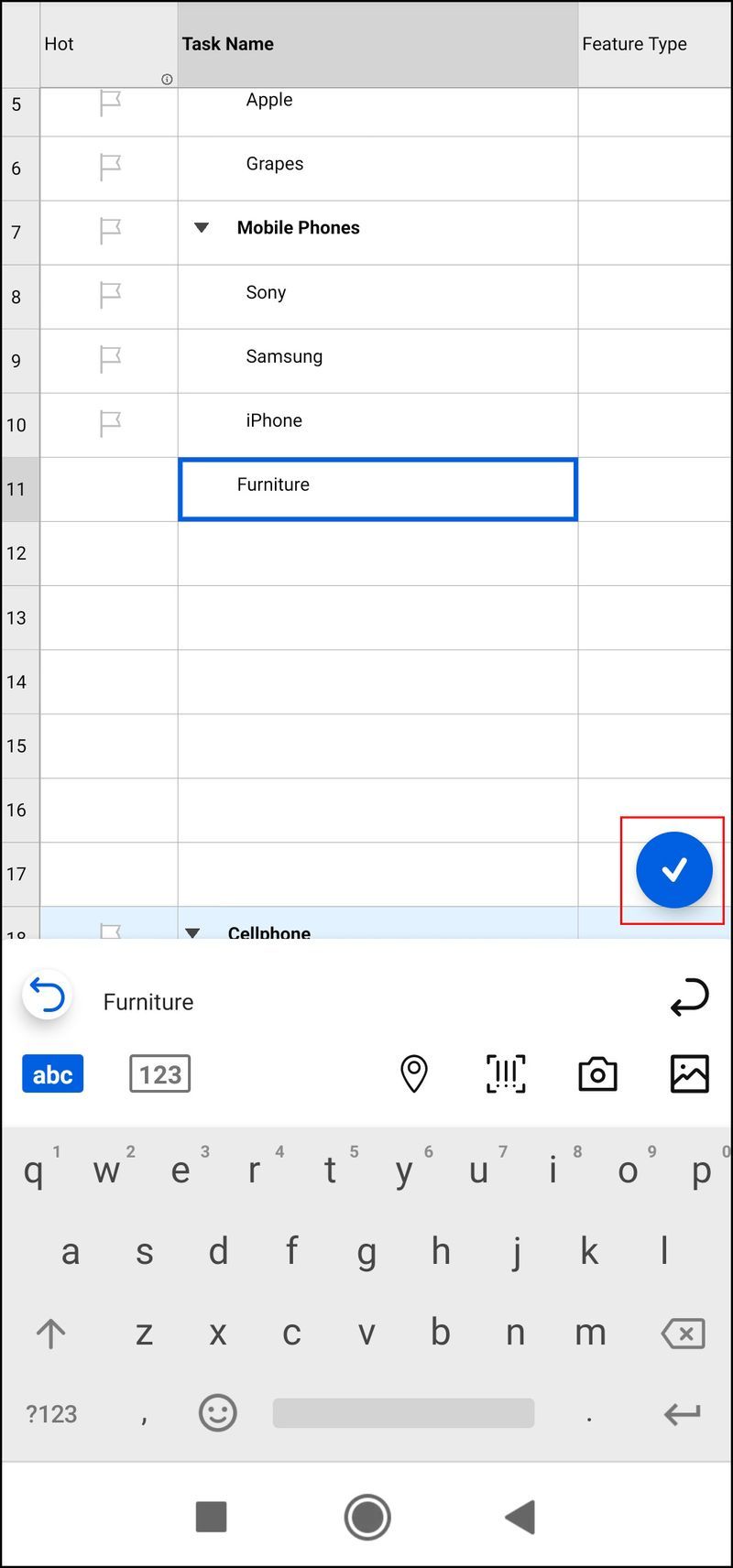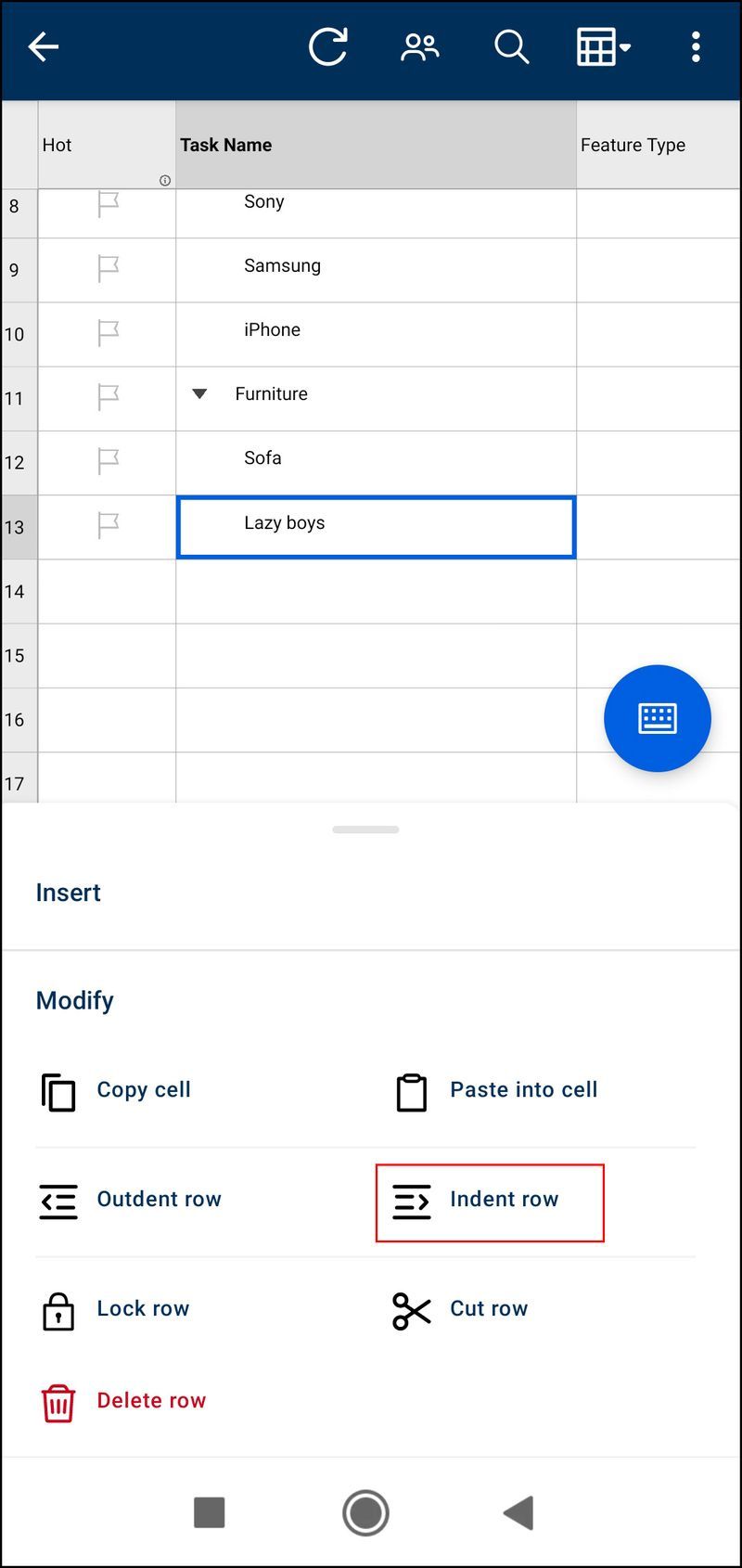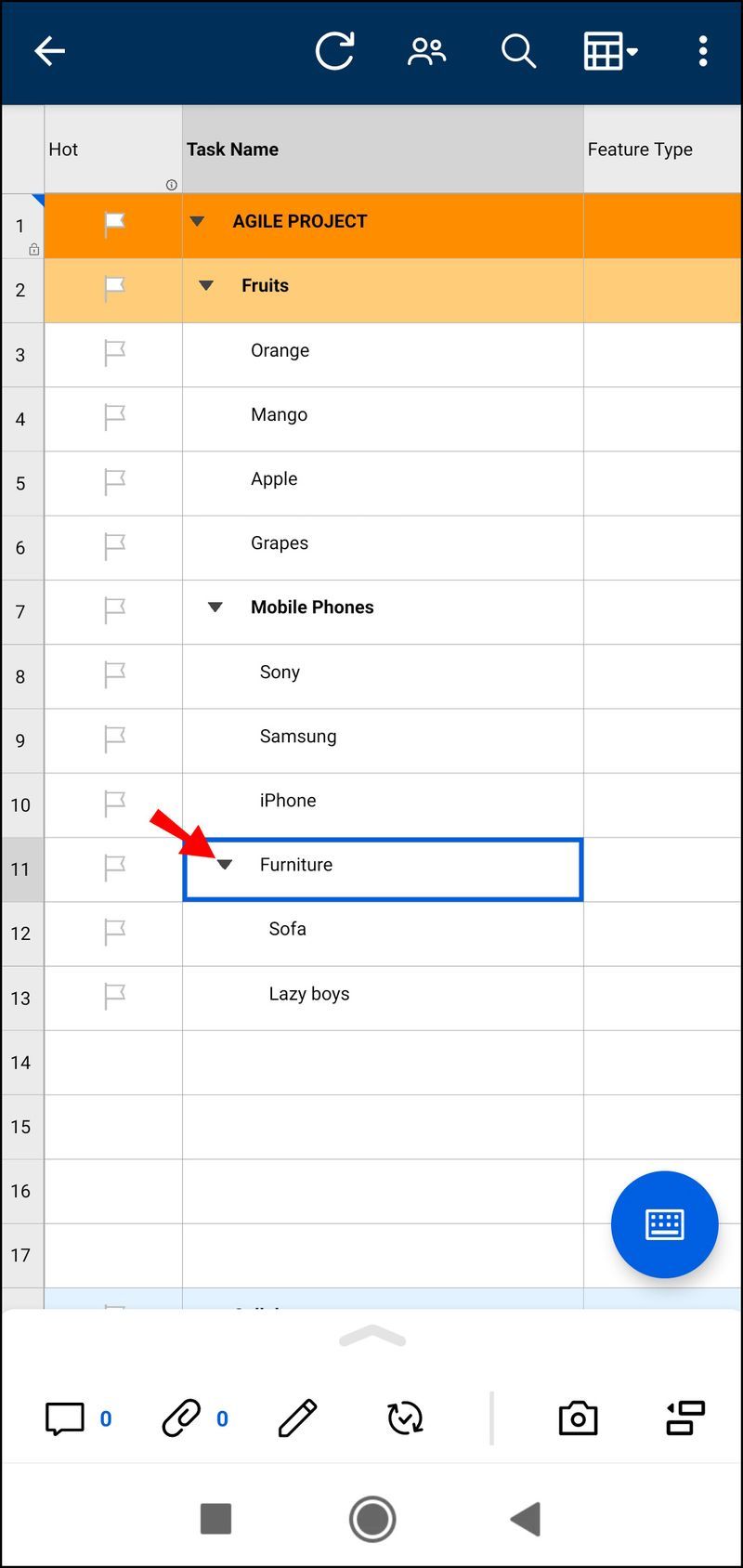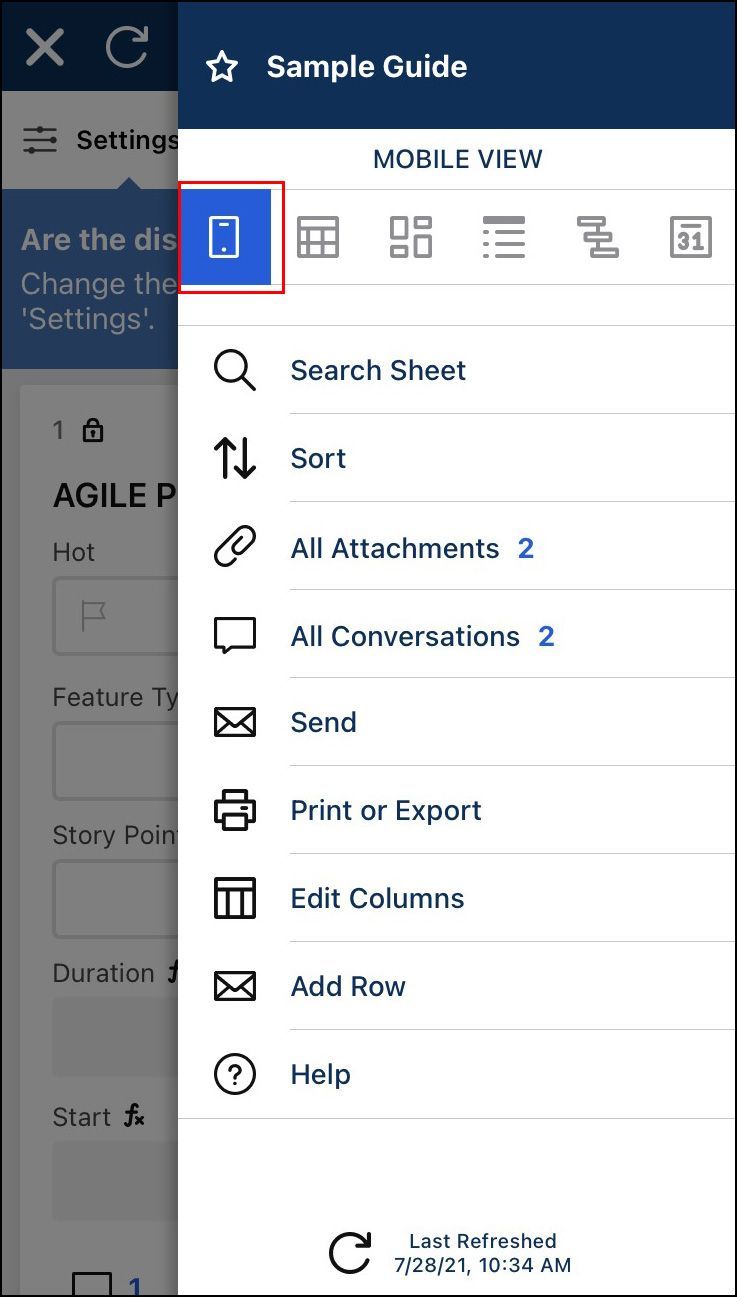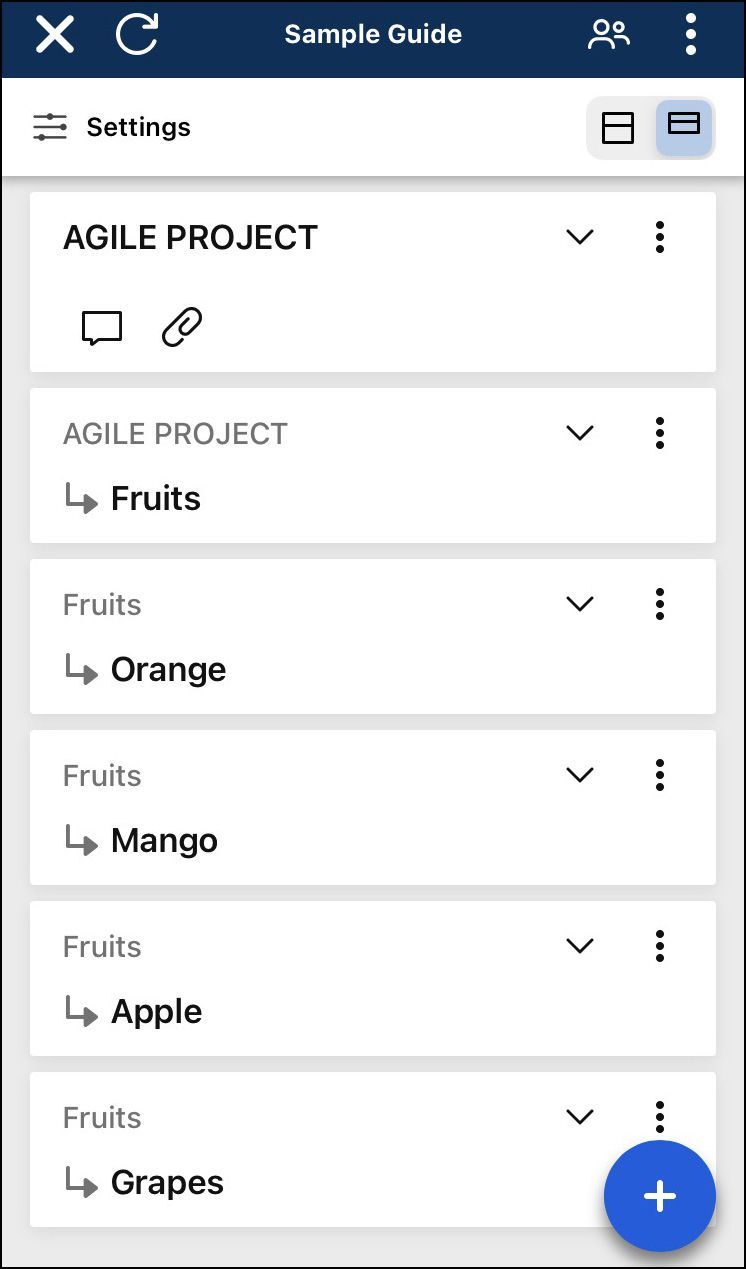Povezave naprav
Podopravila v Smartsheetu predstavljajo opravila, ki jih je treba dokončati za dokončanje celotne naloge. Z drugimi besedami, vsako podopravilo pripada nadrejeni nalogi. Tako sta ustvarjanje in dokončanje podnalog bistvenega pomena za dokončanje vašega projekta. Žal so se mnogi spopadali s tem preprostim podvigom.

Ta članek obravnava to težavo z vodnikom po korakih za postopek v številnih najbolj priljubljenih napravah. Poleg tega bomo odgovorili na nekaj pogostih vprašanj o tej temi.
meni Windows 10 Start ne deluje 2019
Kako dodati podopravila v Smartsheet
Naloge je neverjetno enostavno ustvariti – so hrbtenica funkcionalnosti Smartsheet.
Če želite dodati podopravila, sledite spodnjim korakom:
Na Macu
- Pomaknite se do ustreznega projekta. Pomaknite se do razdelka, kjer želite ustvariti podopravilo.
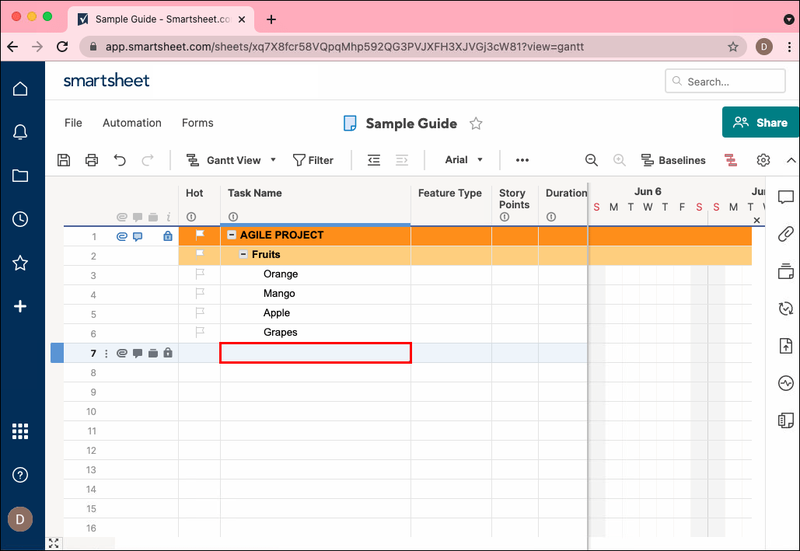
- Pritisnite Control in kliknite s sledilno ploščico (desni klik z miško) na številko vrstice nadrejenega opravila in izberite vstavi vrstico spodaj. Lahko pa preprosto pritisnete Control in i, da ustvarite novo vrstico.
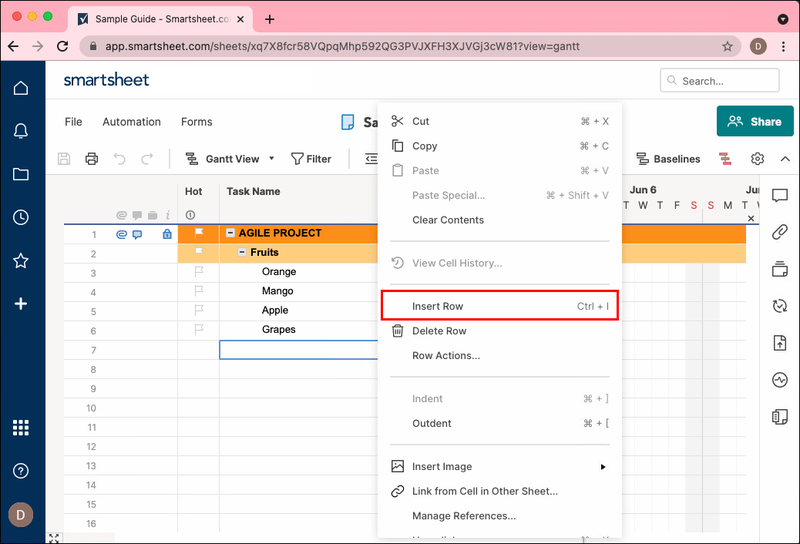
- V stolpec naloge nove vrstice vnesite naslov podopravila in kliknite številko vrstice podopravila.
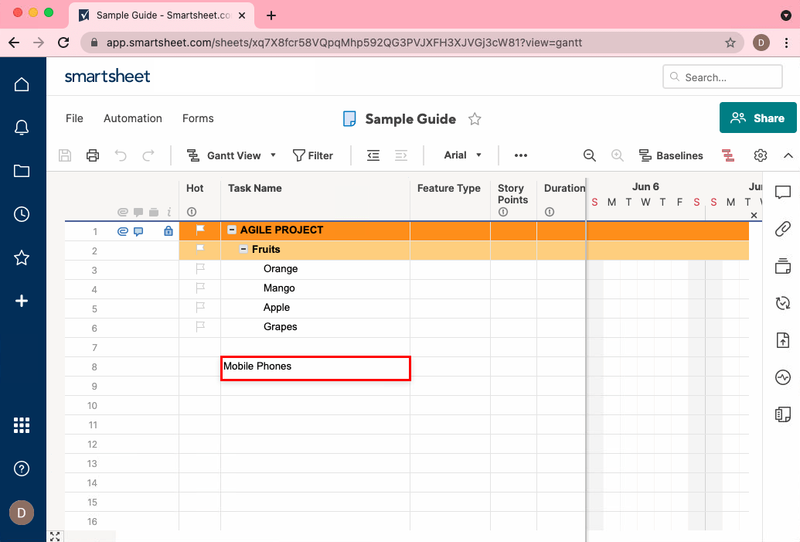
- Pomaknite se do gumba za zamik in ga kliknite na enem od zgornjih trakov poleg gumba za filter, izgleda kot nekaj vrstic s puščico, ki kaže desno. Lahko pa pritisnete Command in ] (desni oklepaj), da zamaknete vrstico.
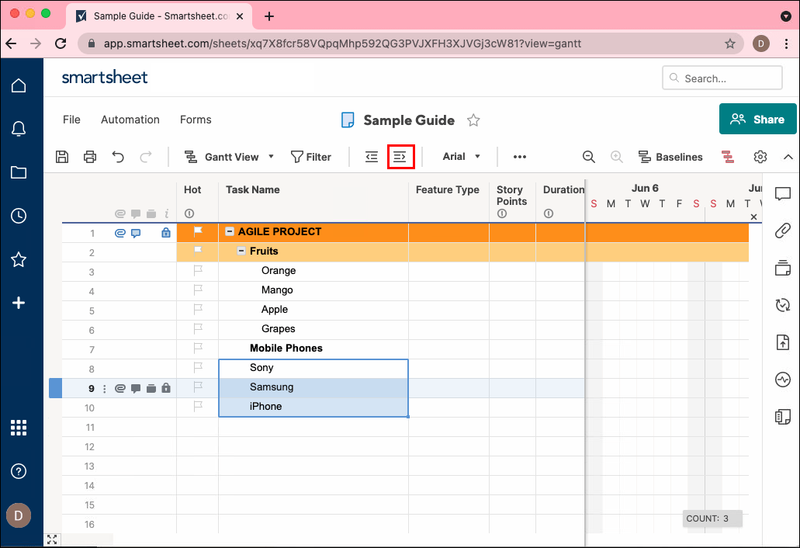
- Najboljša praksa je, da se prepričate, da ste podopravilo pravilno ustvarili takoj po ustvarjanju. Narediti tako:
- Pomaknite se do nadrejene naloge.
- Pritisnite na mali znak minus poleg njega.
- Če podopravilo izgine, ste uspešno ustvarili podopravilo.
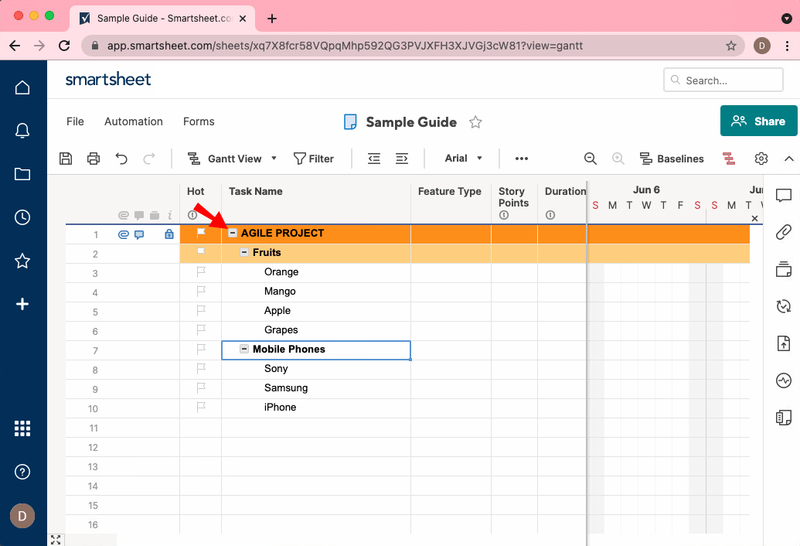
V sistemu Windows
- Pomaknite se do ustreznega projekta. Pomaknite se do razdelka, kjer želite ustvariti podopravilo.
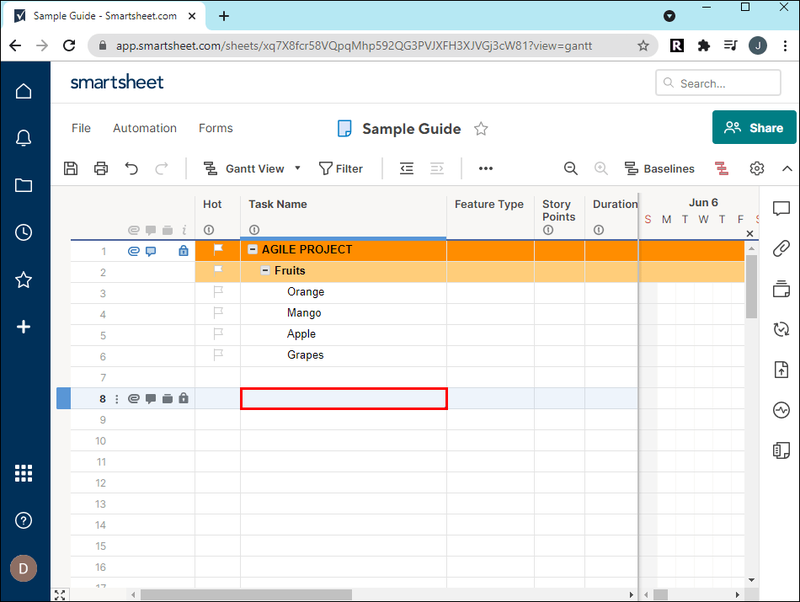
- Z desno tipko miške kliknite številko vrstice nadrejenega opravila in spodaj izberite vstavi vrstico. Lahko pa preprosto pritisnete Insert na tipkovnici.
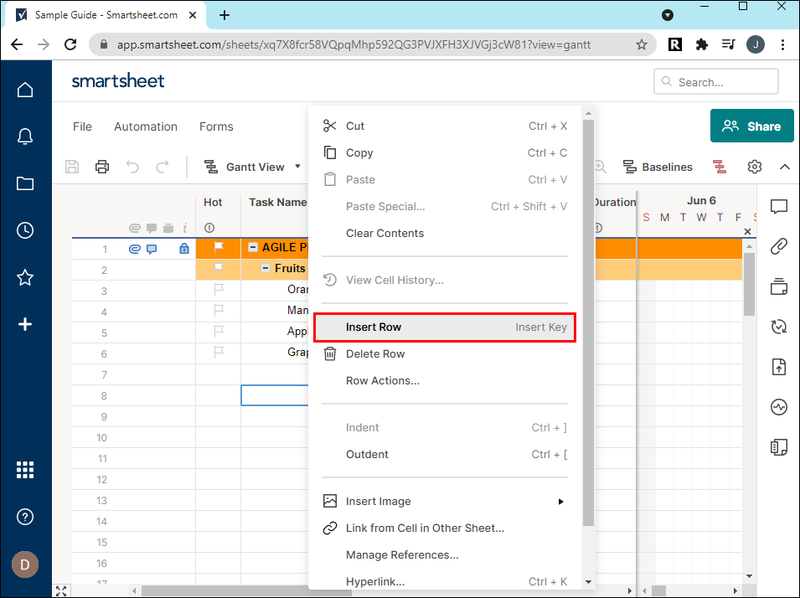
- V stolpec naloge nove vrstice vnesite naslov podopravila in kliknite številko vrstice podopravila.
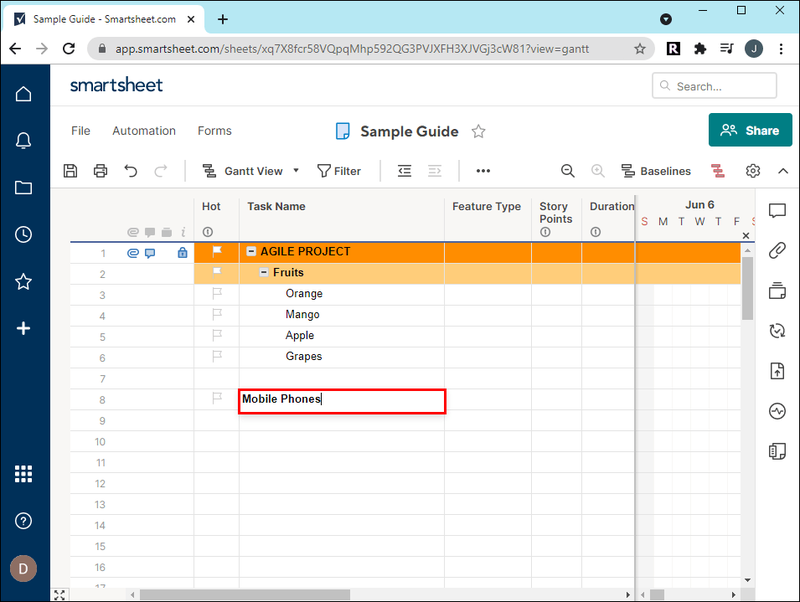
- Pomaknite se do gumba za zamik in ga kliknite na enem od zgornjih trakov poleg gumba za filter (puščica, ki kaže desno). Lahko pa pritisnete Control in ] (desni oklepaj), da zamaknete vrstico.
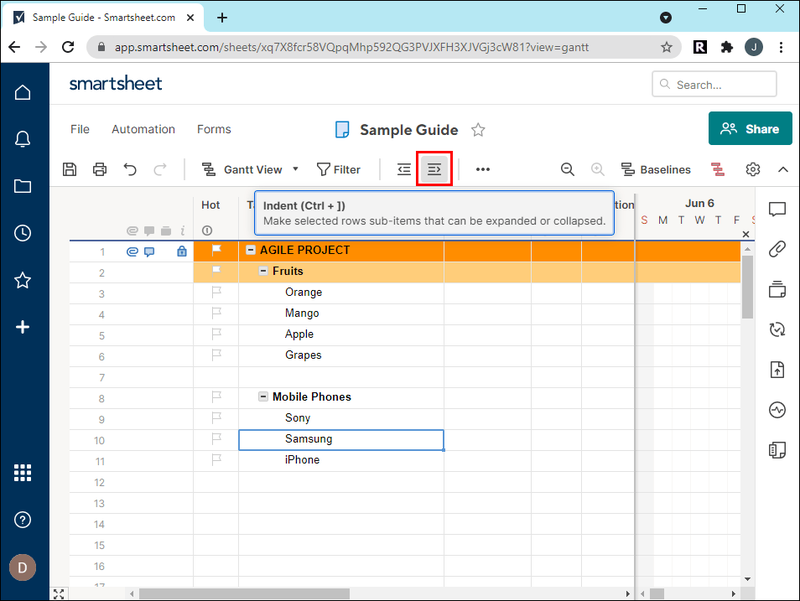
- Najboljša praksa je, da se prepričate, da ste podopravilo pravilno ustvarili takoj po ustvarjanju. Narediti tako:
- Pomaknite se do nadrejene naloge.
- Pritisnite na mali znak minus poleg njega.
- Če podopravilo izgine, ste uspešno ustvarili podopravilo.
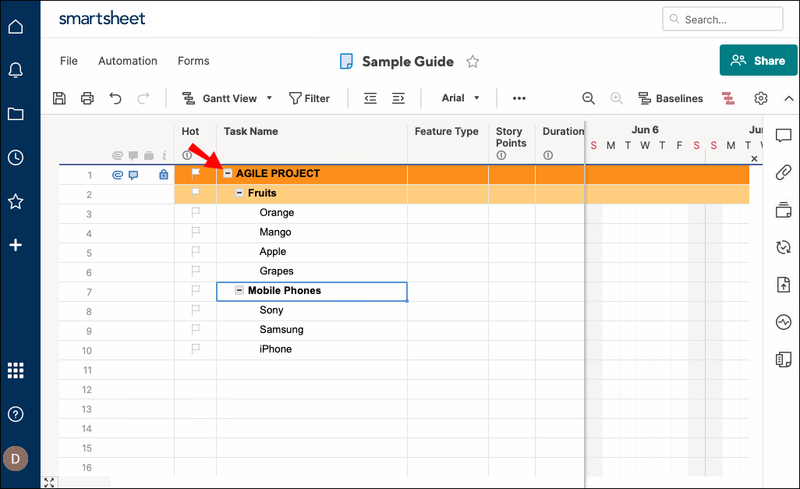
Na iPhoneu
- Pomaknite se do ustreznega projekta.

- Postavite list v pogled mreže. To je gumb v zgornjem desnem kotu, drugi na levi. Na voljo bo kar nekaj možnosti z različnimi uporabami. Za namene te vadnice postavite svoj list v pogled mreže.
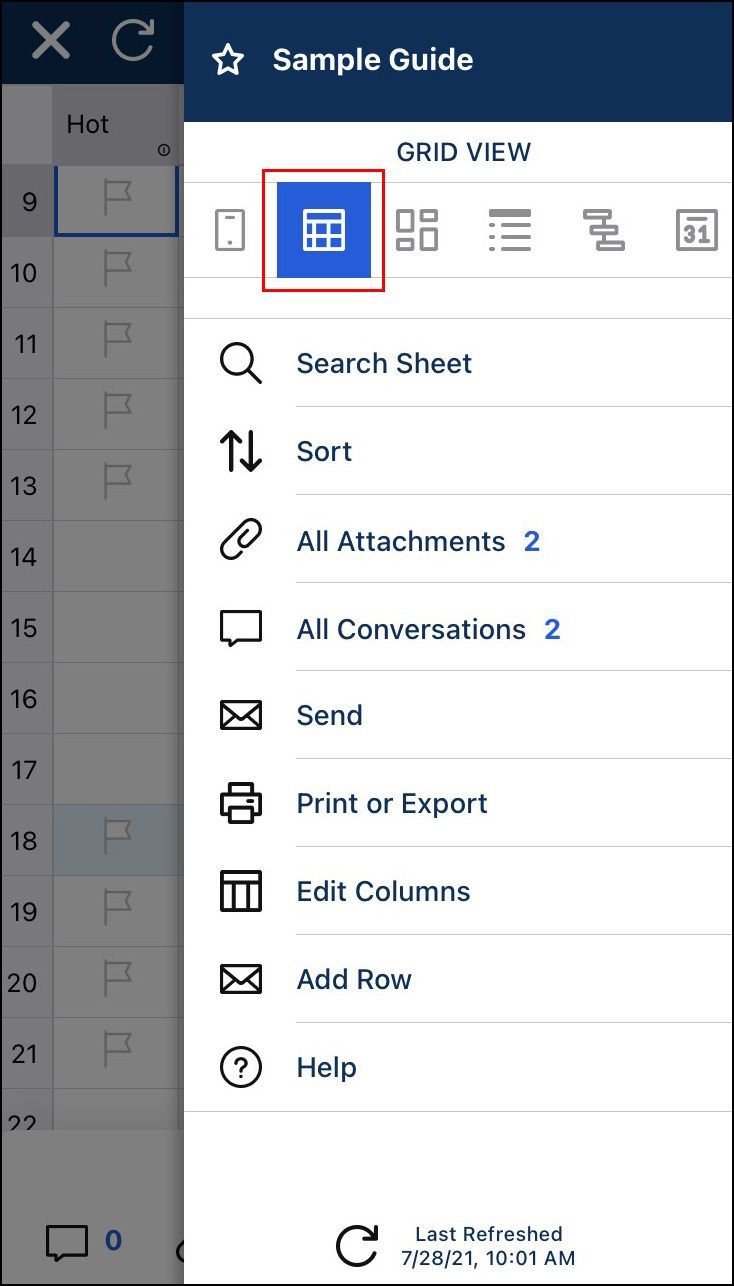
- Pomaknite se do razdelka, kjer želite ustvariti podopravilo, in tapnite številko vrstice nadrejenega opravila.
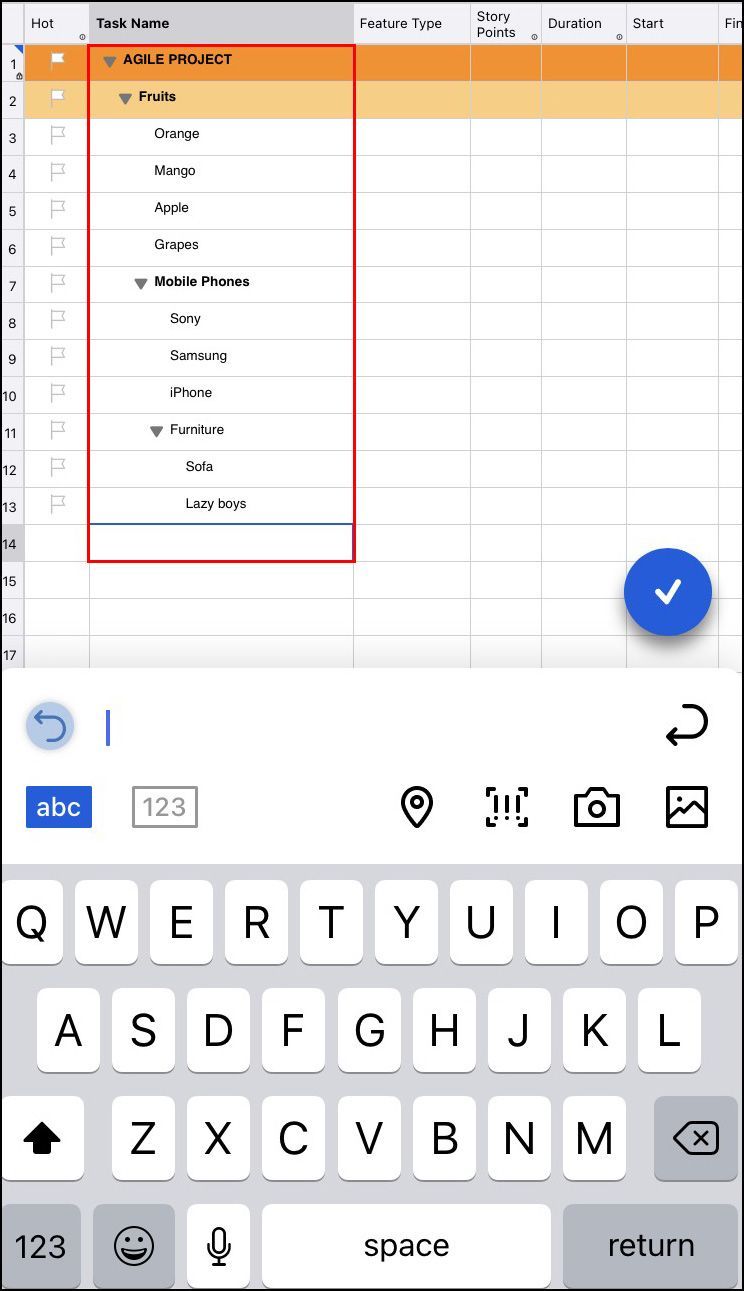
- Pomaknite se navzdol, da vstavite, in tapnite Vrstica spodaj.
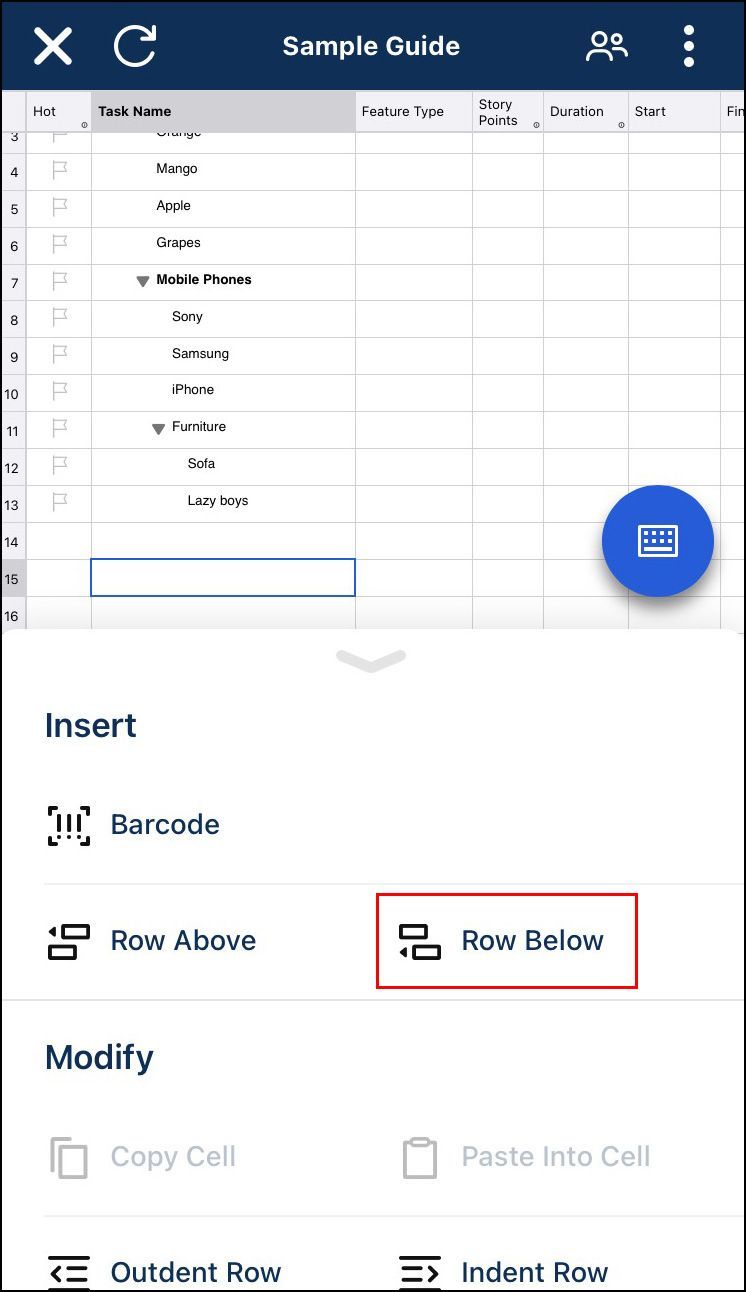
- Dotaknite se stolpca opravil v novi vrstici, ki ste jo ustvarili. Nato tapnite modri gumb tipkovnice v spodnjem levem kotu zaslona.

- V novo vrstico vnesite naslov naloge. Če ima nadrejena naloga podopravila, drugačna od tiste, ki ste jo pravkar ustvarili, ste končali. Aplikacija je samodejno ustvarila podopravilo za vas zaradi tega, kako razume hierarhijo.
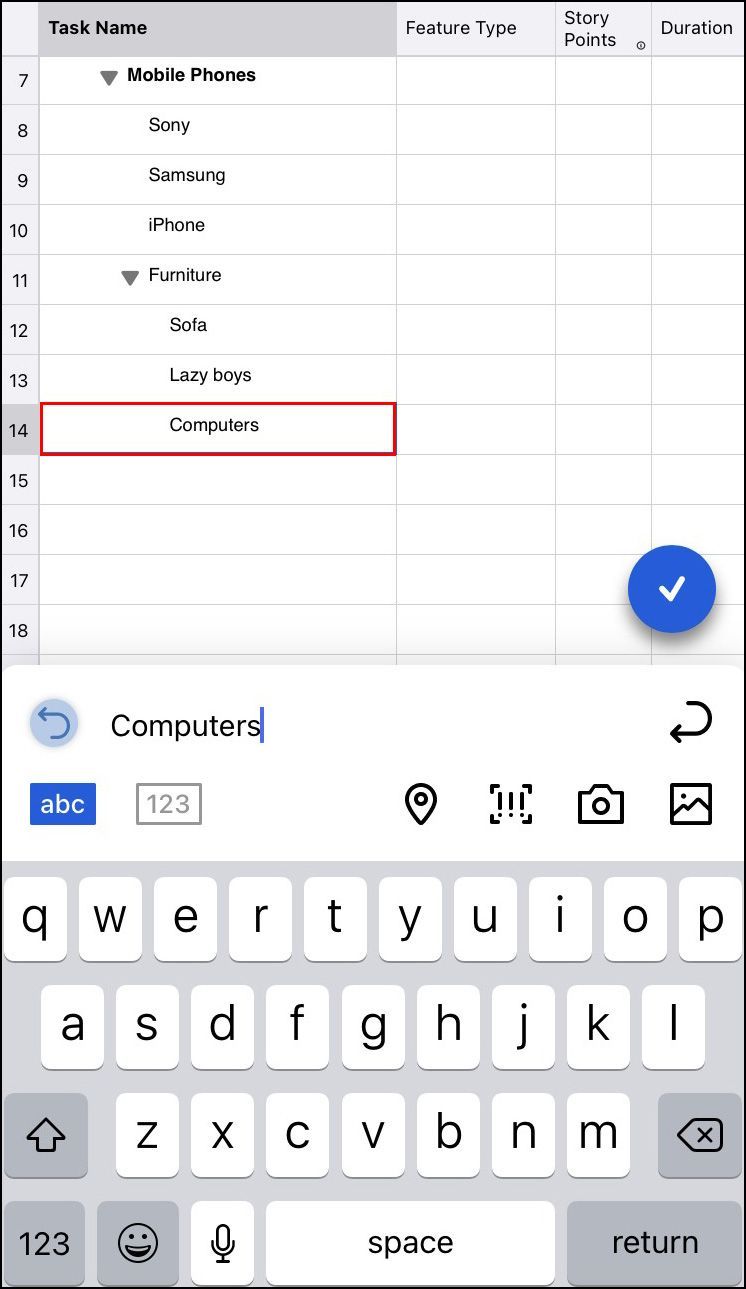
- Tapnite modri gumb s kljukico.
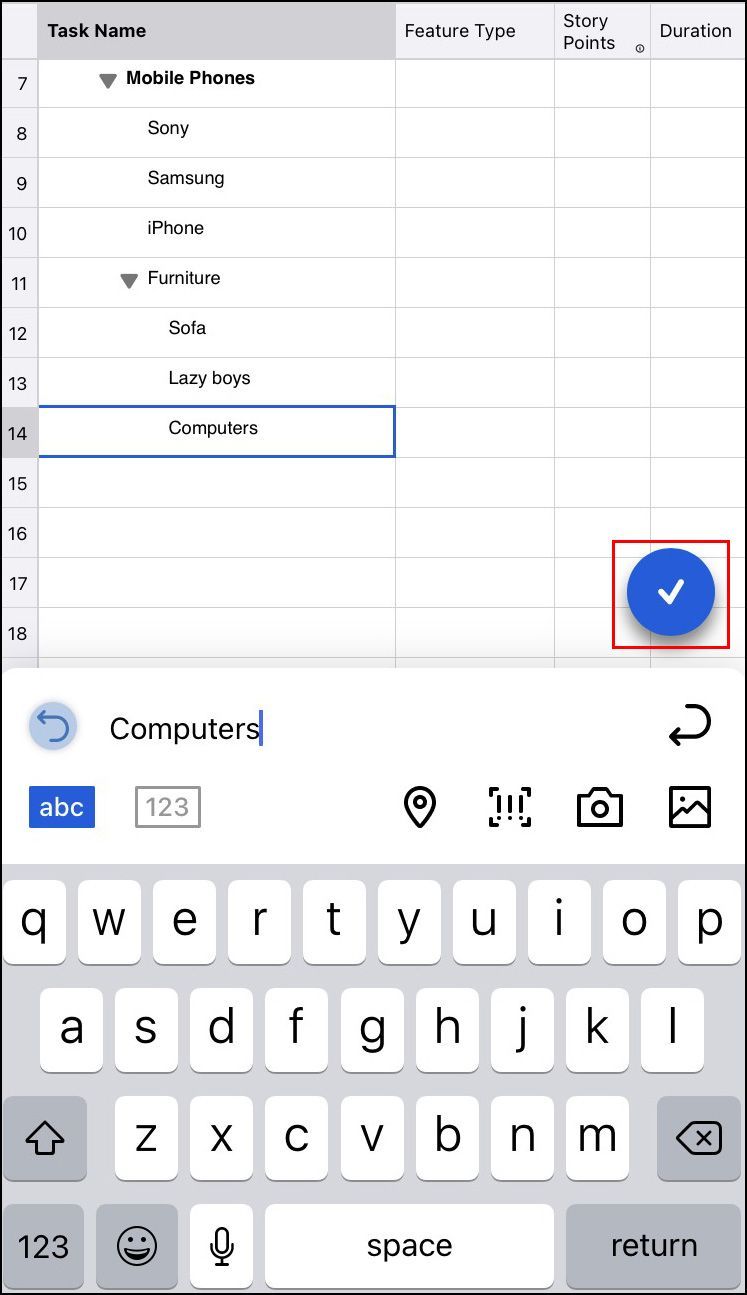
- Dotaknite se številke vrstice vašega podopravila. Pomaknite se navzdol do razdelka za spreminjanje in tapnite gumb za zamik vrstice.
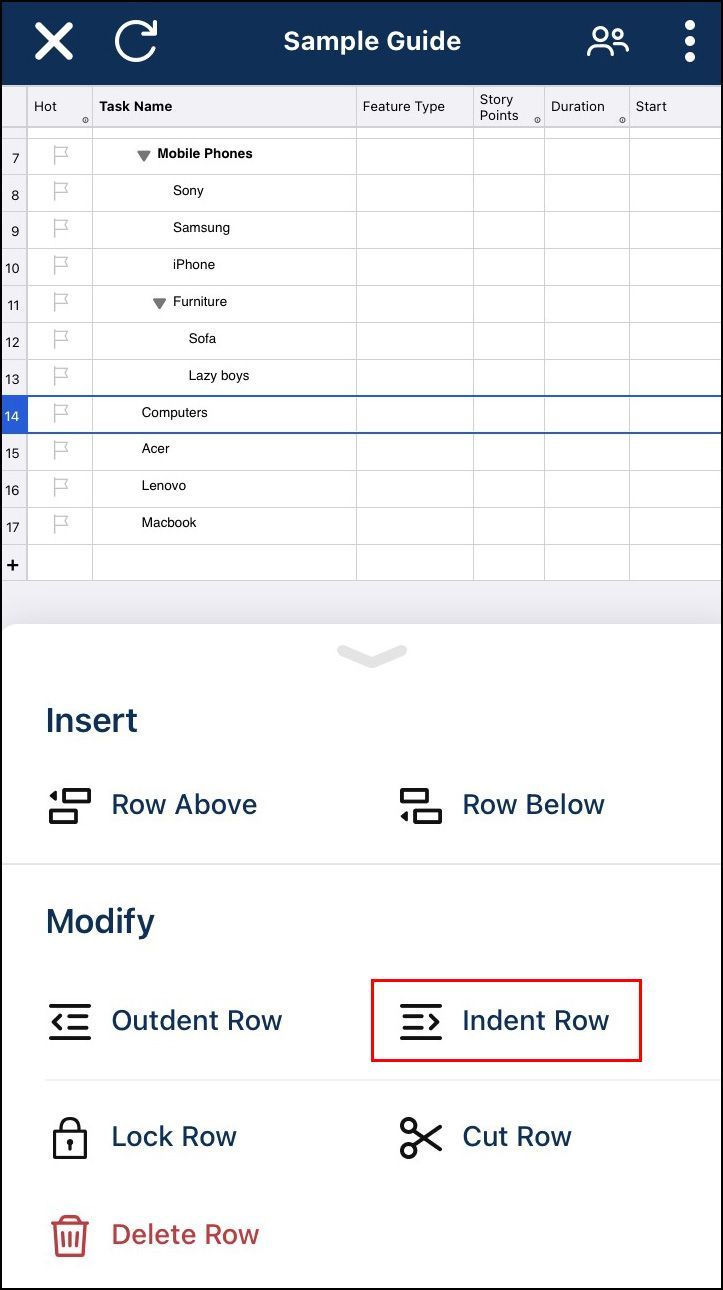
- Najboljša praksa je, da se prepričate, da ste podopravilo pravilno ustvarili takoj po ustvarjanju. Če želite preveriti, ali ste to storili, pritisnite majhen gumb minus poleg opravila. Če podopravilo izgine, ste uspešno ustvarili podopravilo.
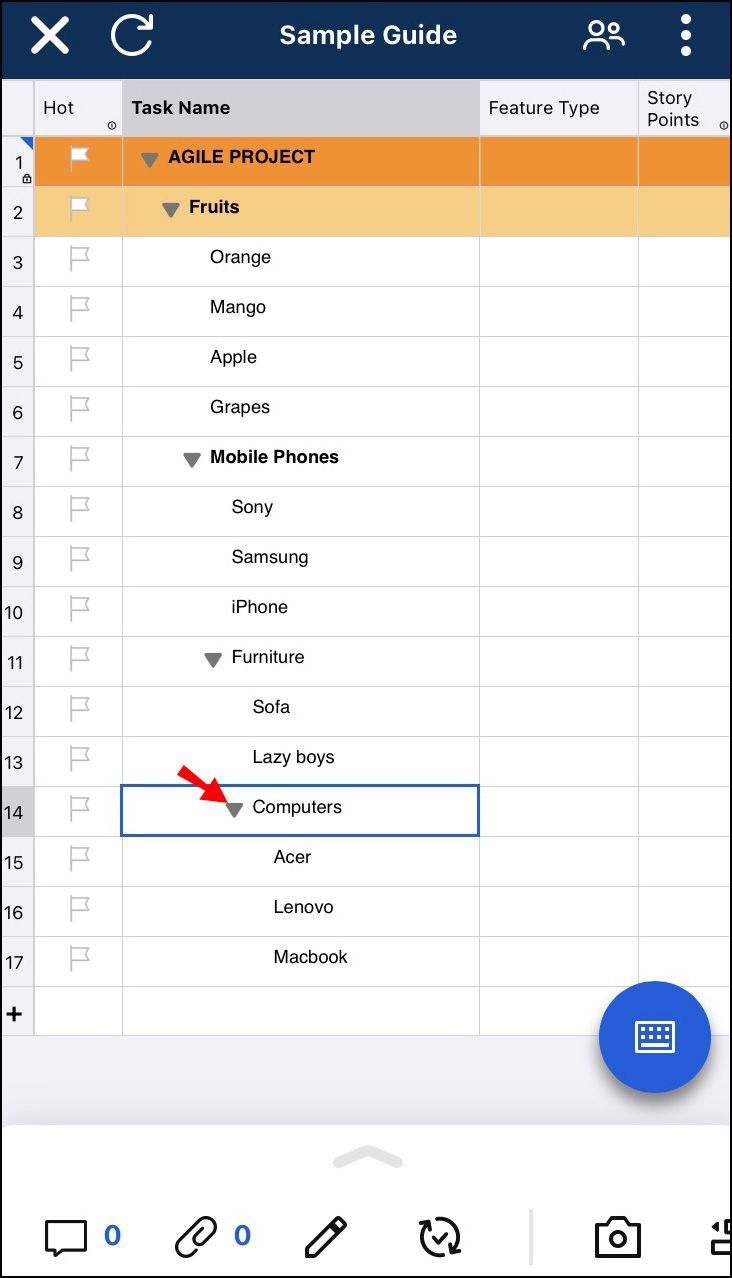
Na Androidu
- Pomaknite se do ustreznega projekta.
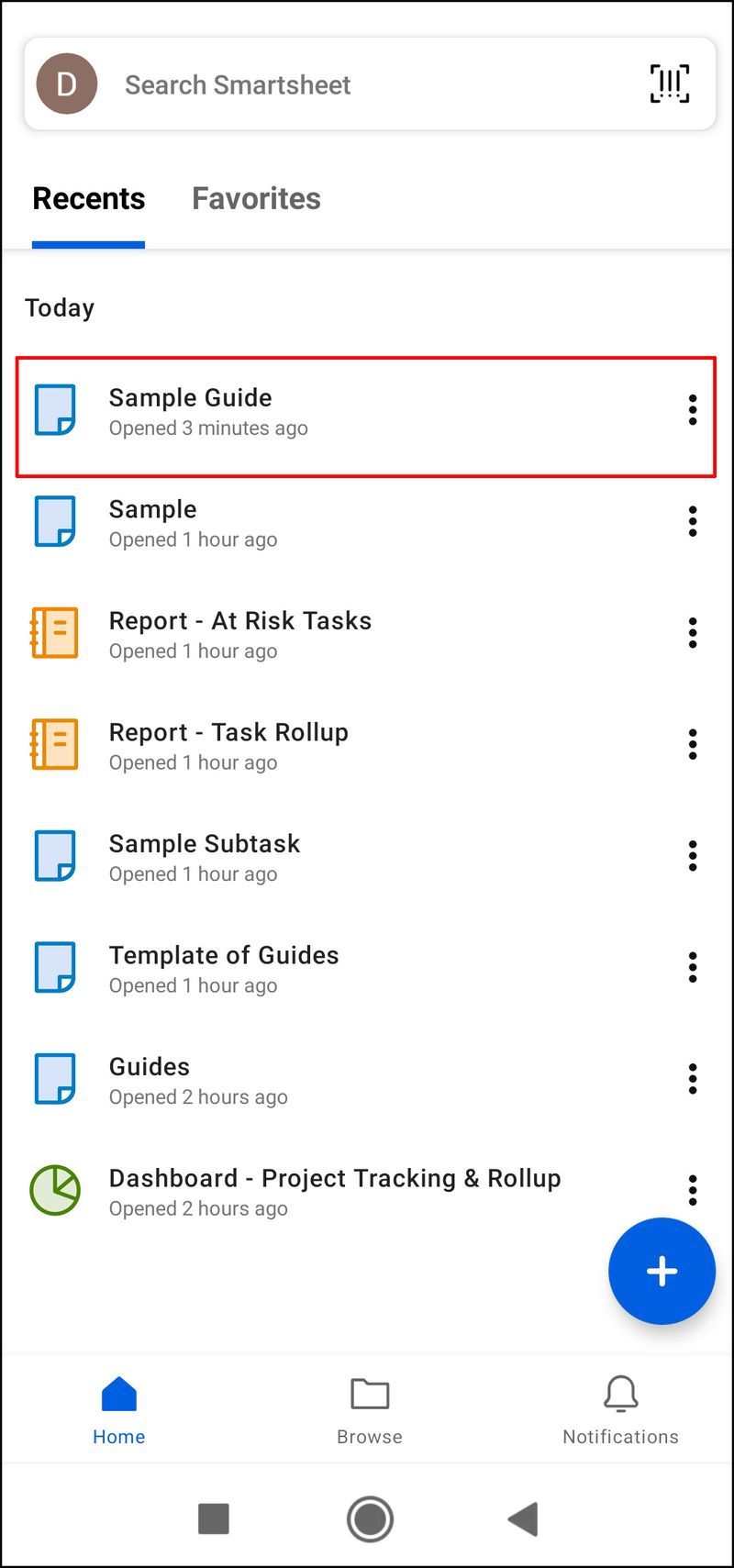
- Postavite list v pogled mreže. To je gumb v zgornjem desnem kotu, drugi na levi. Na voljo bo kar nekaj možnosti z različnimi uporabami. Za namene te vadnice postavite svoj list v pogled mreže.
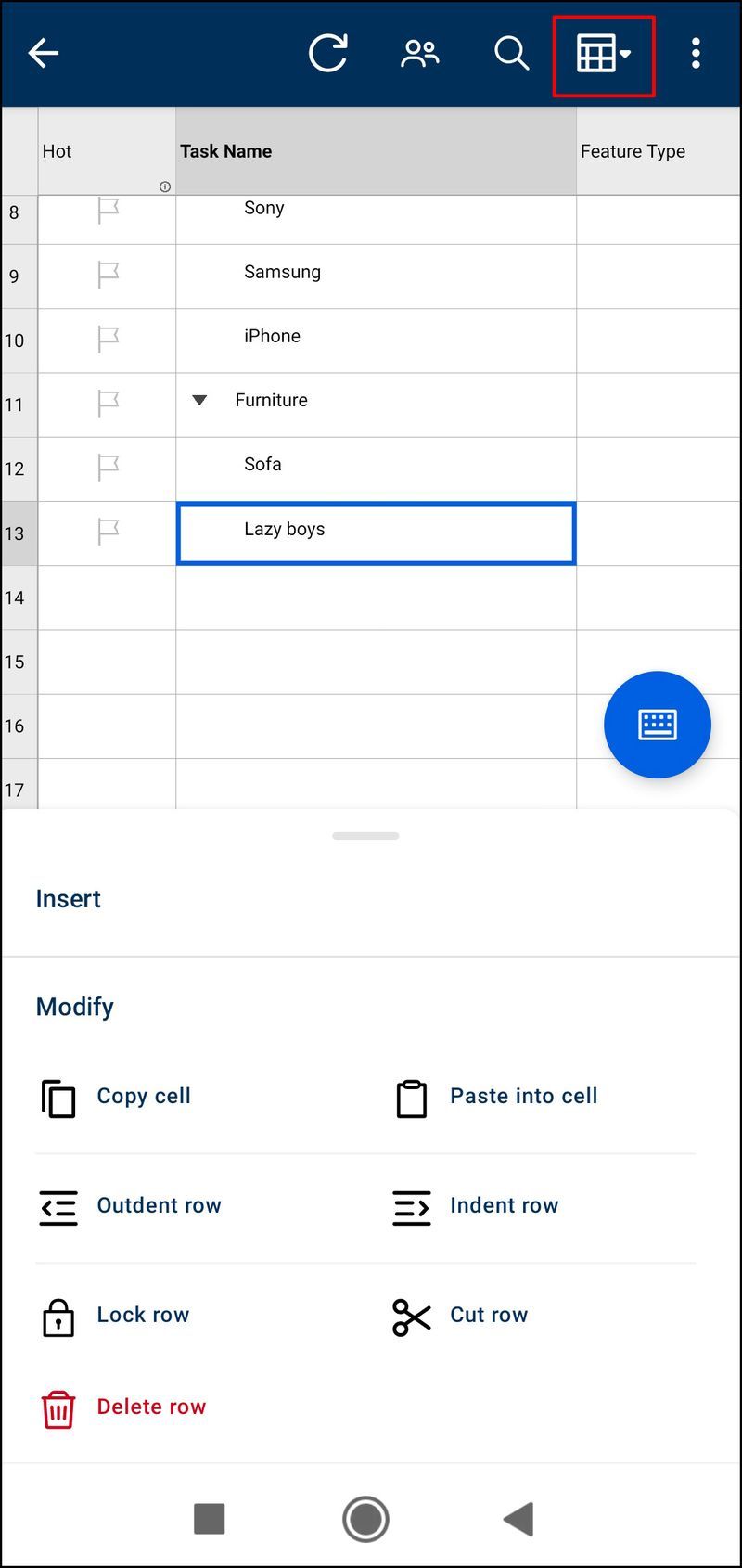
- Pomaknite se do razdelka, kjer želite ustvariti podopravilo, in tapnite številko vrstice nadrejenega opravila.
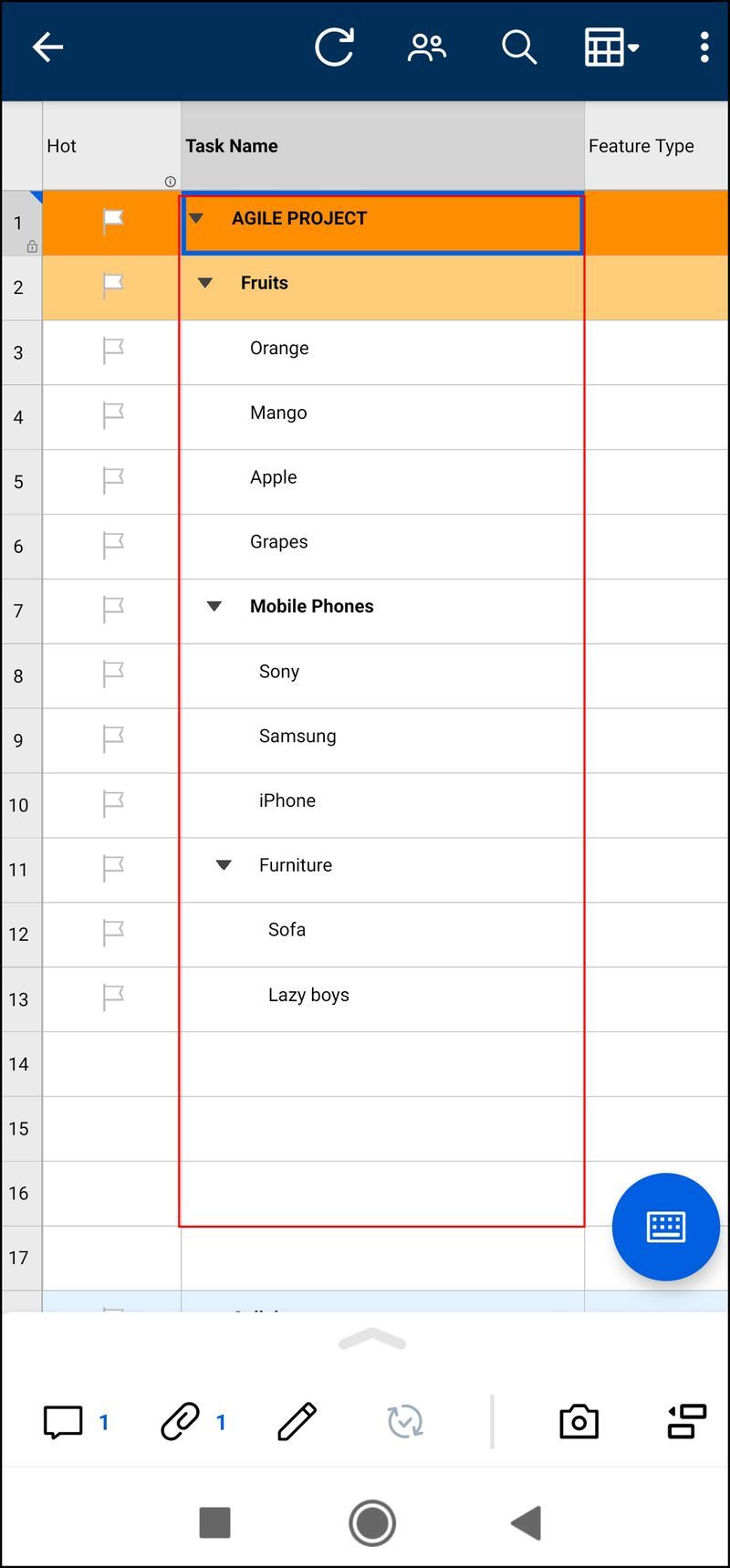
- Pomaknite se navzdol, da vstavite, in tapnite Vrstica spodaj.
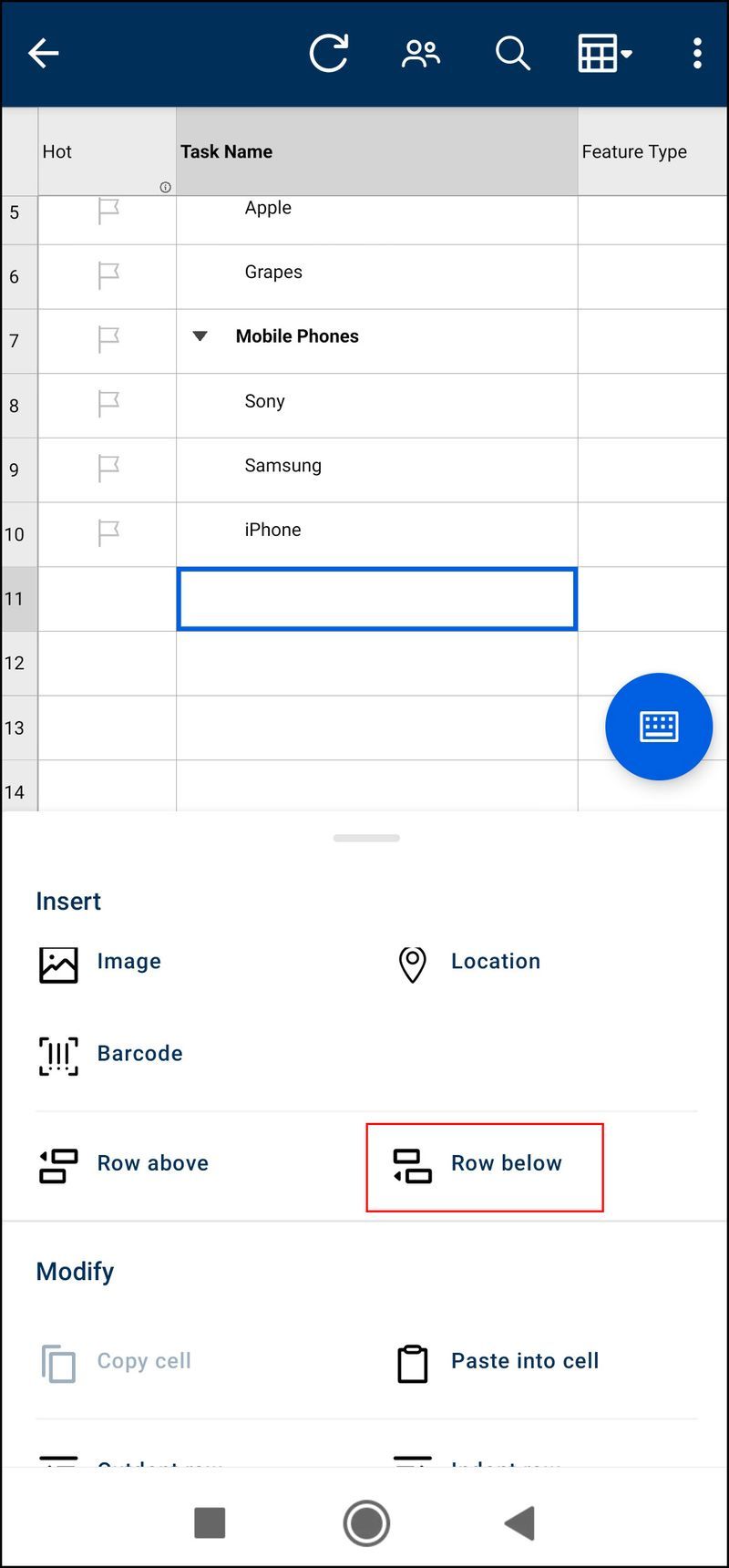
- Dotaknite se stolpca opravil v novi vrstici, ki ste jo ustvarili. Nato tapnite modri gumb tipkovnice v spodnjem levem kotu zaslona.
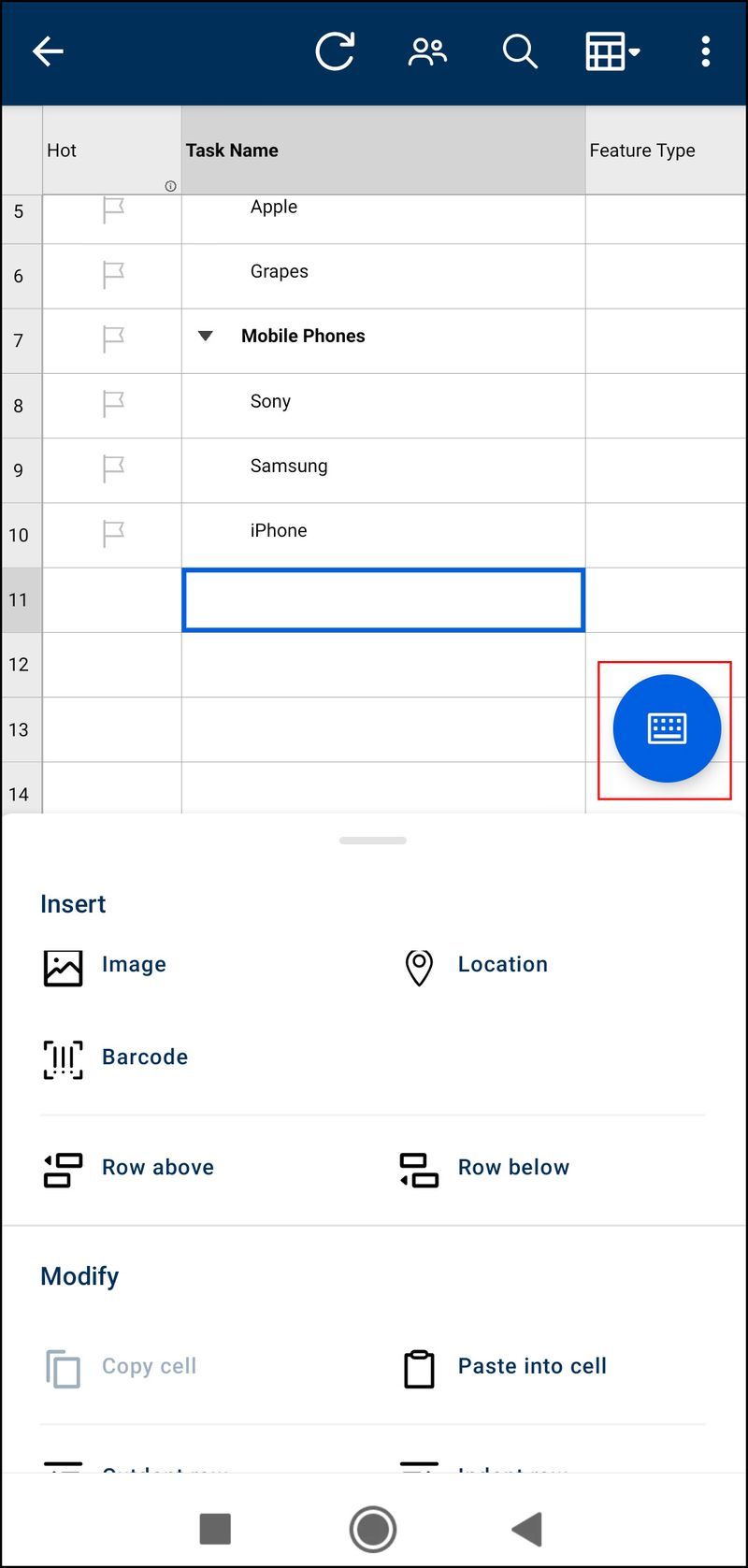
- V novo vrstico vnesite naslov naloge. Če ima nadrejena naloga podopravila, drugačna od tiste, ki ste jo pravkar ustvarili, ste končali. Aplikacija je samodejno ustvarila podopravilo za vas zaradi tega, kako razume hierarhijo.
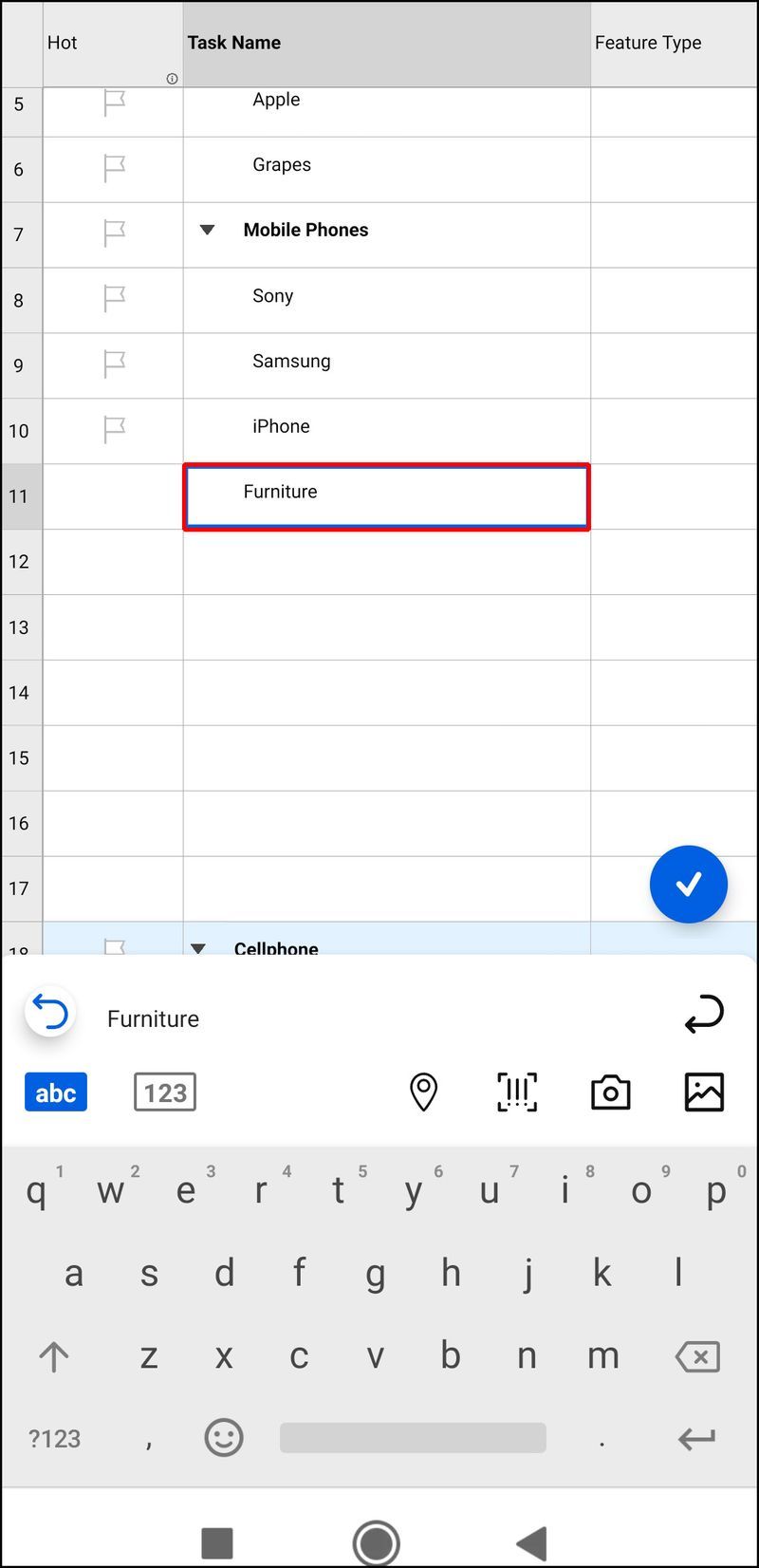
- Tapnite modri gumb s kljukico.
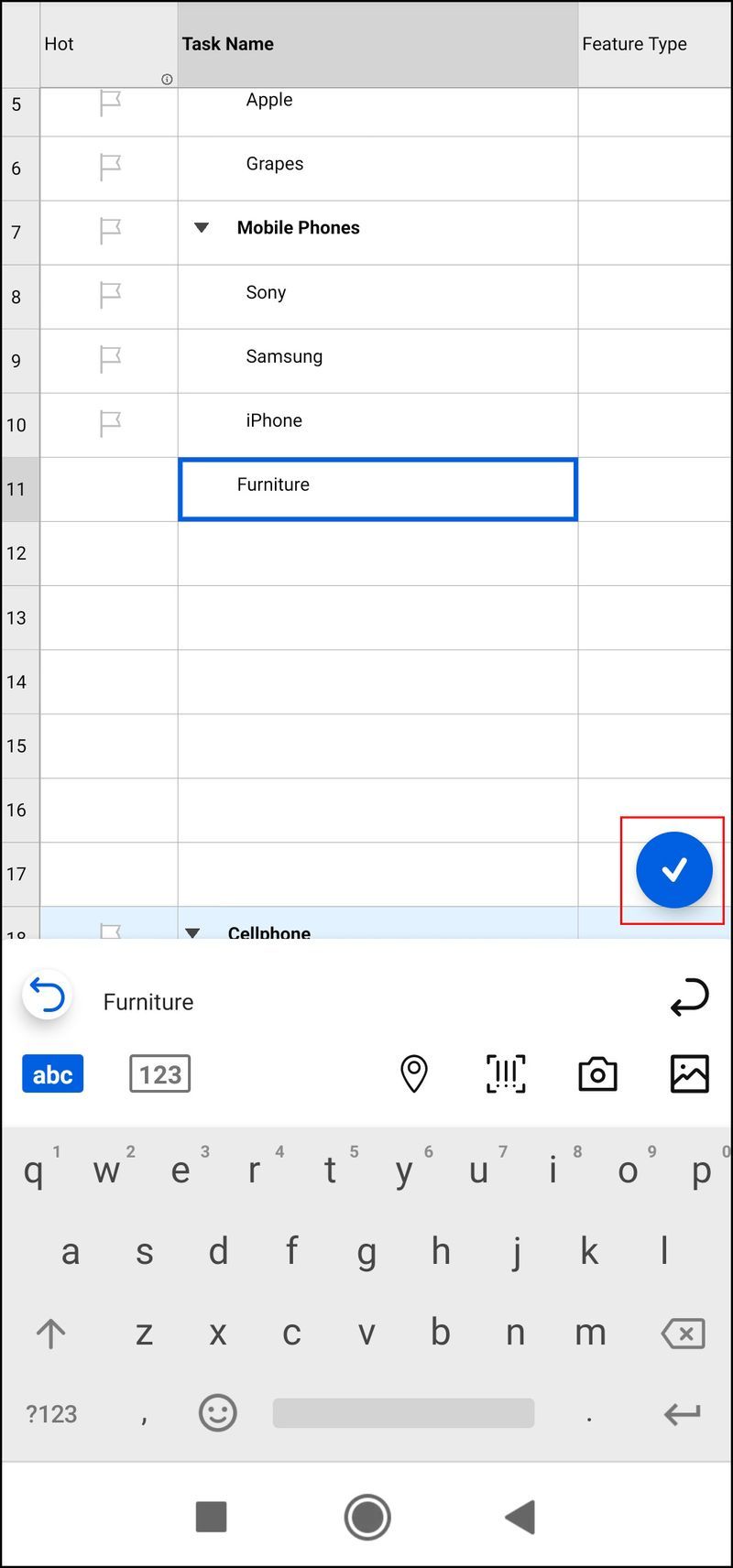
- Tapnite številko vrstice podopravila. Pomaknite se navzdol do razdelka za spreminjanje in tapnite gumb za zamik vrstice.
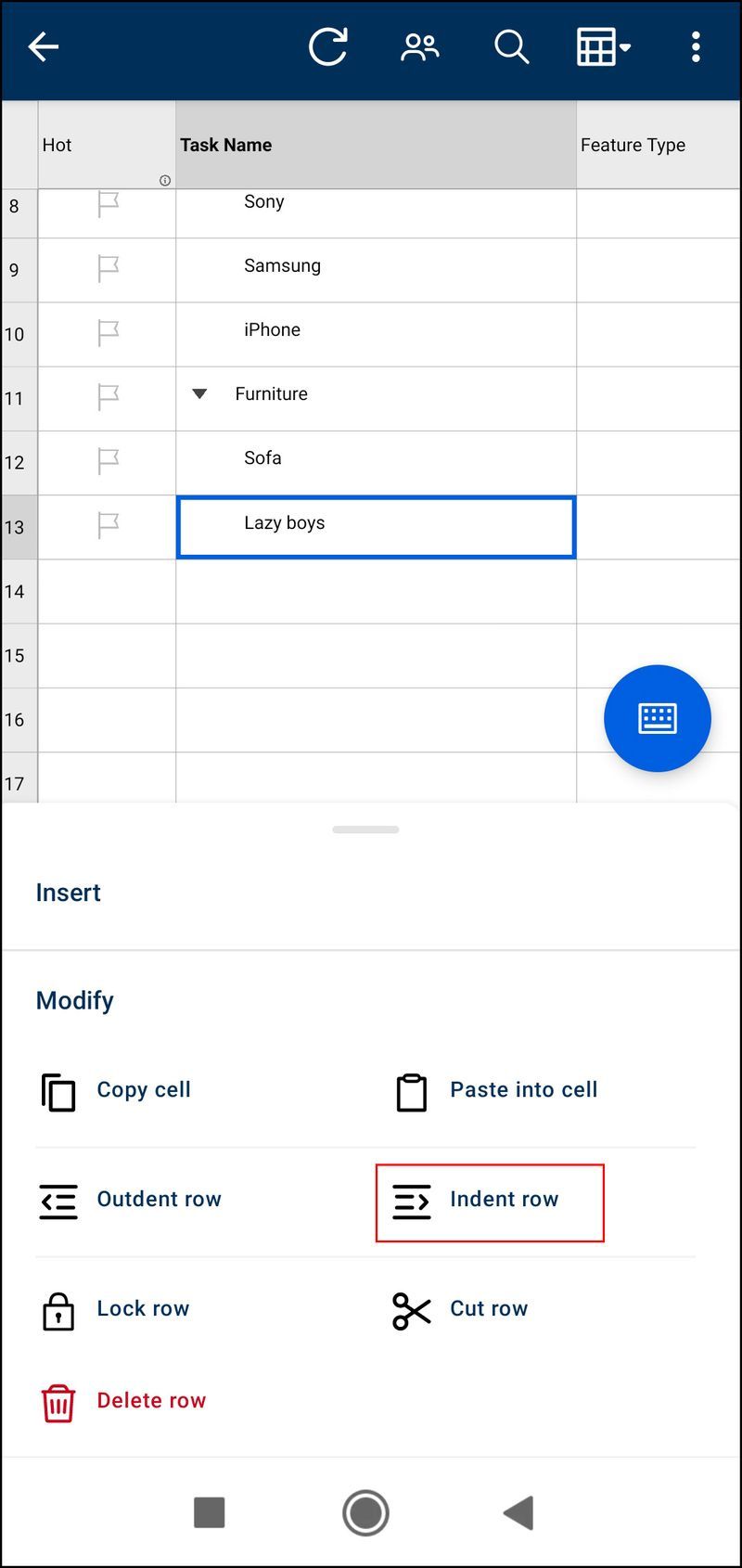
- Najboljša praksa je, da se prepričate, da ste podopravilo pravilno ustvarili takoj po ustvarjanju. Če želite preveriti, ali ste to storili, pritisnite majhen gumb minus poleg opravila. Če podopravilo izgine, ste uspešno ustvarili podopravilo.
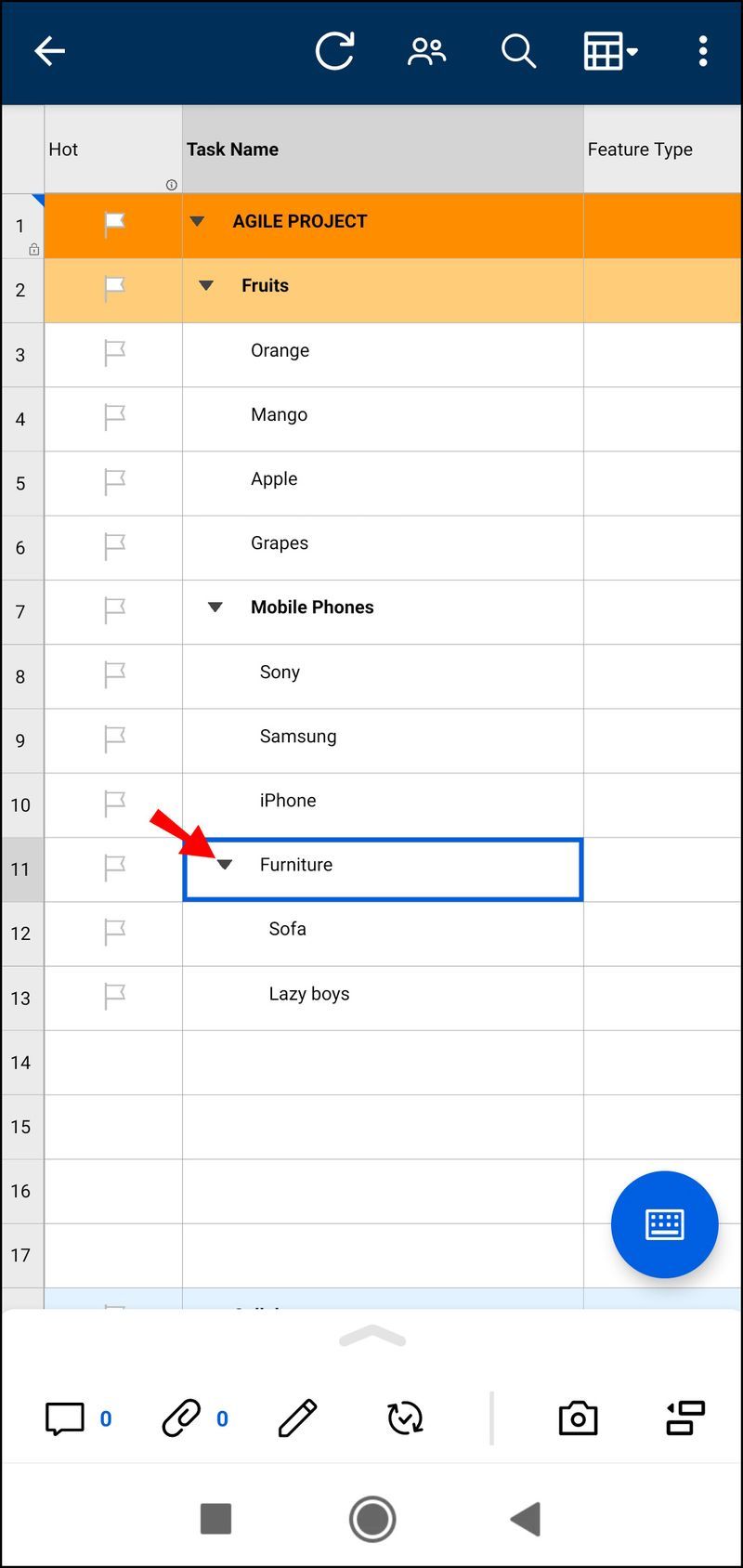
Kako označiti podopravilo kot dokončano v Smartsheetu
Ko ustvarite podopravilo za svoj projekt, bi morali imeti celovito razumevanje, kako hierarhija deluje v Smartsheetu in kako hierarhija vpliva na potek dela projekta. Z drugimi besedami, kako izpolnjevanje podnalog vodi do izpolnjevanja nalog. Na žalost pa veliko ljudi ne ve, kako označiti podopravilo kot dokončano.
Evo, kako se to naredi:
Na Macu
- Pomaknite se do ustreznega projekta in se pomaknite do podopravila, ki ste ga dokončali.

- Izberite in se pomaknite nad njo, tako da je vrstica označena z modro barvo.

- Previdno premaknite kazalec v desno čez stolpce, dokler ne vidite obrisa polja.

- Kliknite na polje. Pojaviti se mora modra kljukica, ki označuje, da ste uspešno označili podopravilo kot dokončano.

V sistemu Windows
- Pomaknite se do ustreznega projekta. Pomaknite se do podopravila, ki ste ga opravili.

- Izberite in se pomaknite nad njo, tako da je vrstica označena z modro barvo.

- Previdno premaknite kazalec v desno čez stolpce, dokler ne vidite obrisa polja.

- Kliknite na polje. Pojaviti se mora modra kljukica, ki označuje, da ste uspešno označili podopravilo kot dokončano.

Na iPhoneu
- Pomaknite se do ustreznega projekta.

- Postavite list v mobilni pogled. To je gumb v zgornjem desnem kotu, drugi na levi. Na voljo bo kar nekaj možnosti z različnimi uporabami. Za namene te vadnice postavite svoj list v mobilni pogled.
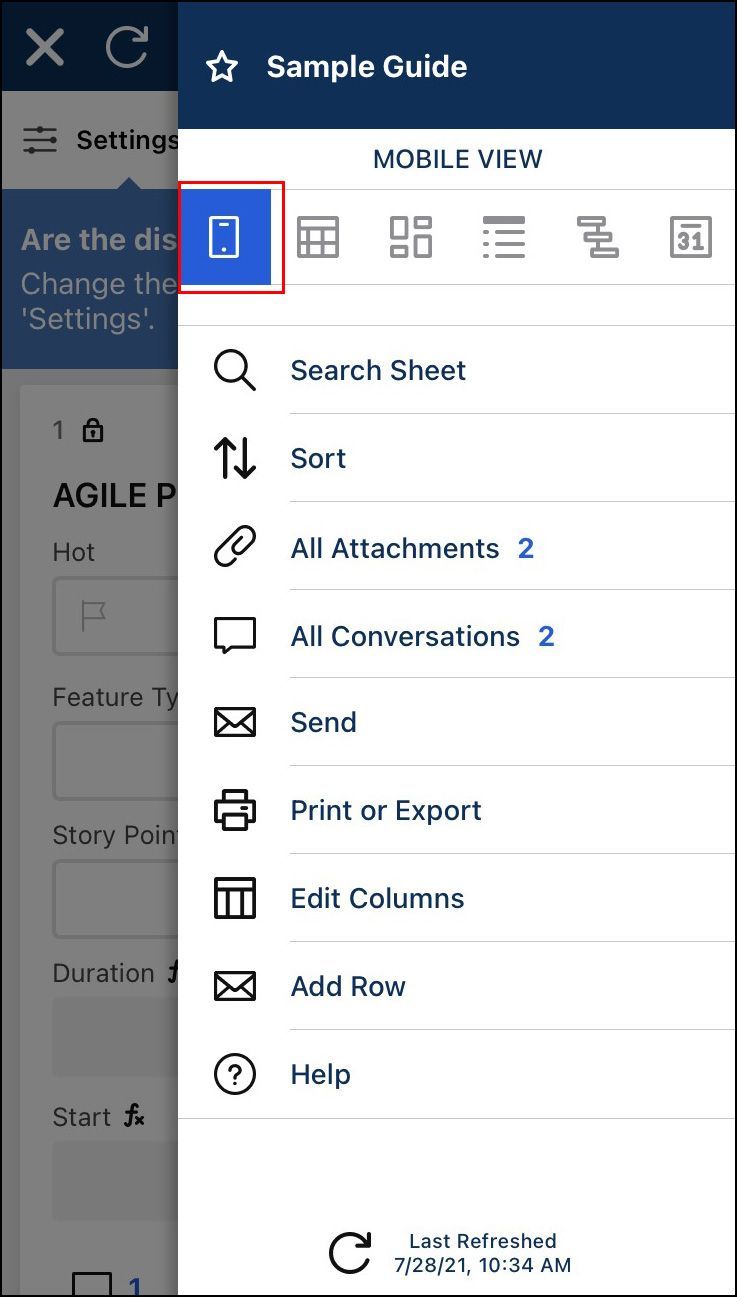
- Pomaknite se do podopravila, ki ga želite označiti kot dokončano. Preverite, ali je ime podopravila krepko, pri čemer je nadrejeno opravilo nad njim sivo.
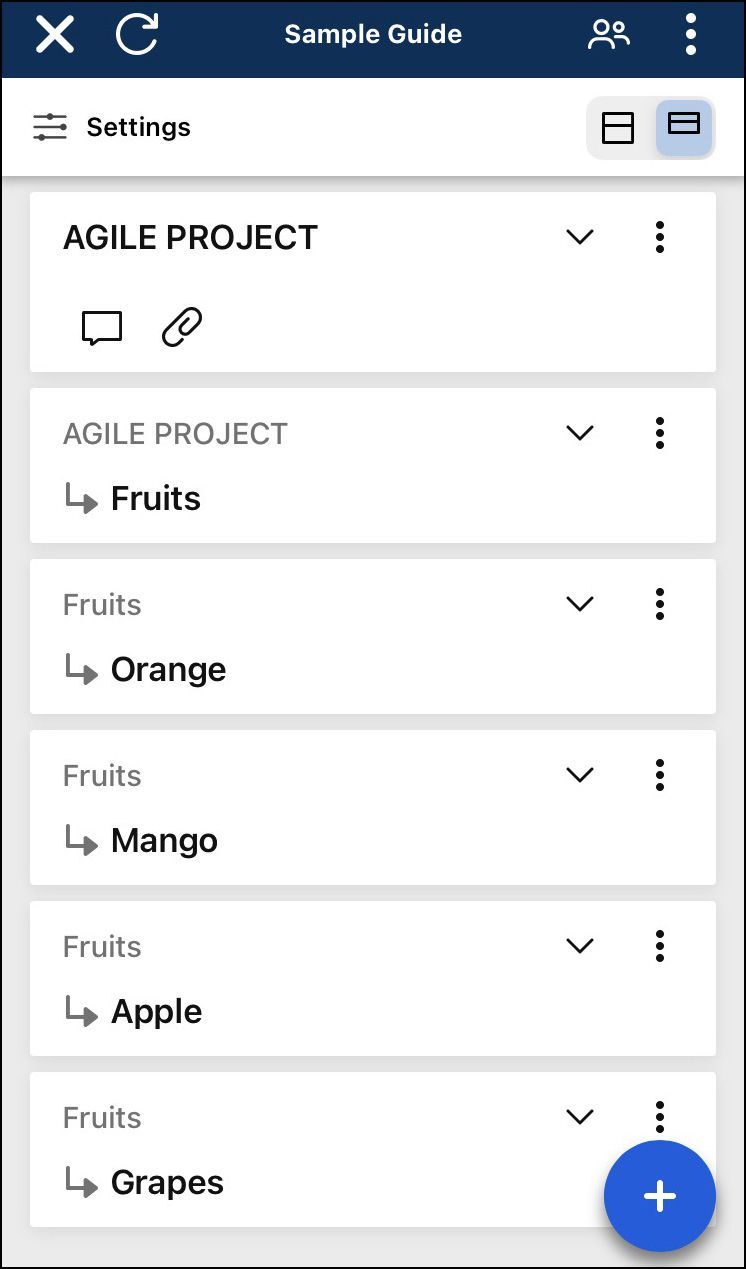
- Dotaknite se belega kvadrata nad besedilom, ki pravi, da je končano, da označite projekt kot dokončan.
Na Androidu
- Pomaknite se do ustreznega projekta.
- Postavite list v mobilni pogled. To je gumb v zgornjem desnem kotu, drugi na levi. Na voljo bo kar nekaj možnosti z različnimi uporabami. Za namene te vadnice postavite svoj list v mobilni pogled.
- Pomaknite se do podopravila, ki ga želite označiti kot dokončano. Preverite, ali je ime podopravila krepko, pri čemer je nadrejeno opravilo nad njim sivo.
- Dotaknite se belega kvadrata nad besedilom, ki pravi, da je končano, da označite projekt kot dokončan.
Označevanje te vadnice kot dokončane
Dodajanje in dokončanje podopravil sta ključnega pomena za uspešen zaključek vašega projekta. Zaradi tega sta upravljanje časa in razporeditev dela popolnoma enostavna, prav tako pa se zmanjša število napak, ki jih naredi vaša ekipa. Uspešna uporaba te tehnologije vam omogoča, da poenostavite vaš potek dela in dokončate projekte v rekordnem času.
kako dodati glasbo na zgodbo v instagramu
Ste že kdaj dodali podopravilo v Smartsheet? Ste uporabili nasvete, opisane v članku? Delite svoje izkušnje v spodnjem razdelku za komentarje.